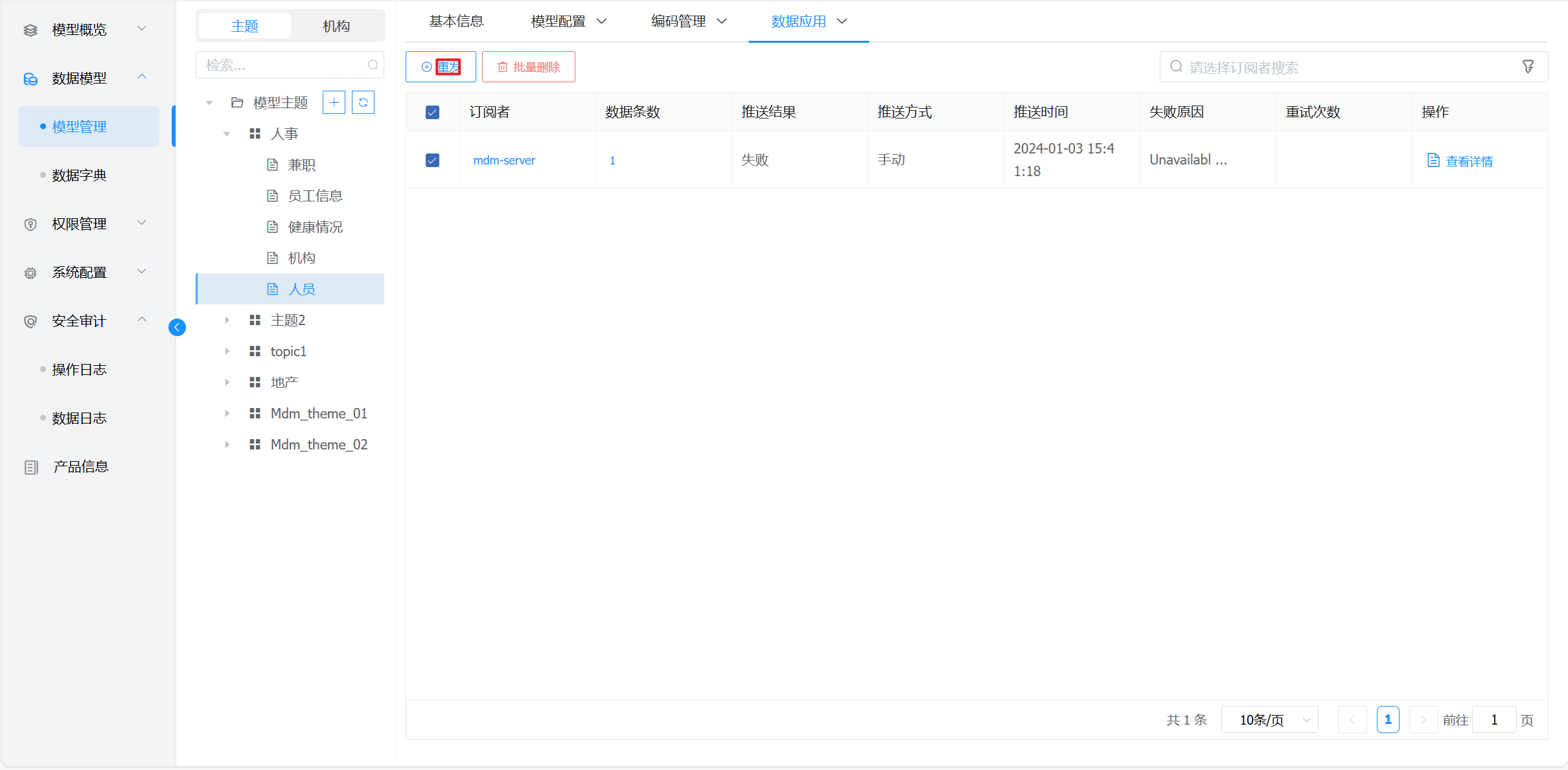# 普通模型快速入门
本文档介绍普通模型以及引用其他普通模型和字典的使用场景。
# 模型设计
以地产行业为例,其中地产项目和分期信息包含各类属性,可以以普通模型为主体来定义和维护,同时他们通过项目编码字段关联。
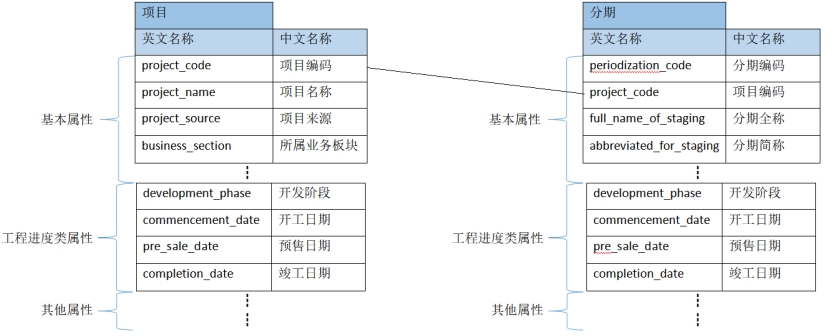
# 模型定义
# 数据主题新增
超级管理员(admin)登录平台后,进入平台首页,点击上面导航栏中【公共资源】按钮,然后点击侧面菜单【主题管理】,进入主题管理页面
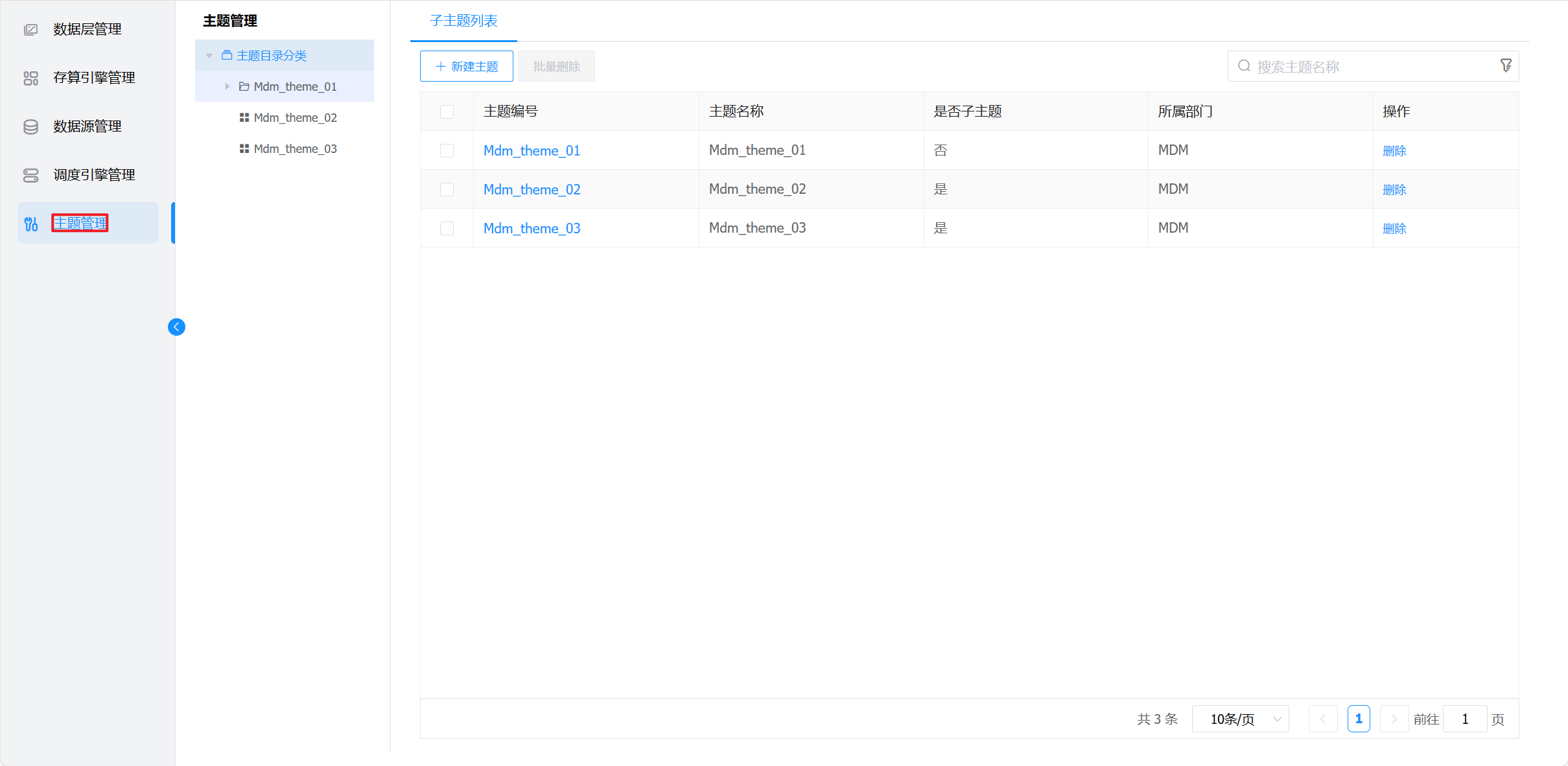
点击选中根节点【主题目录分类】,点击【新建主题】按钮添加模型主题。
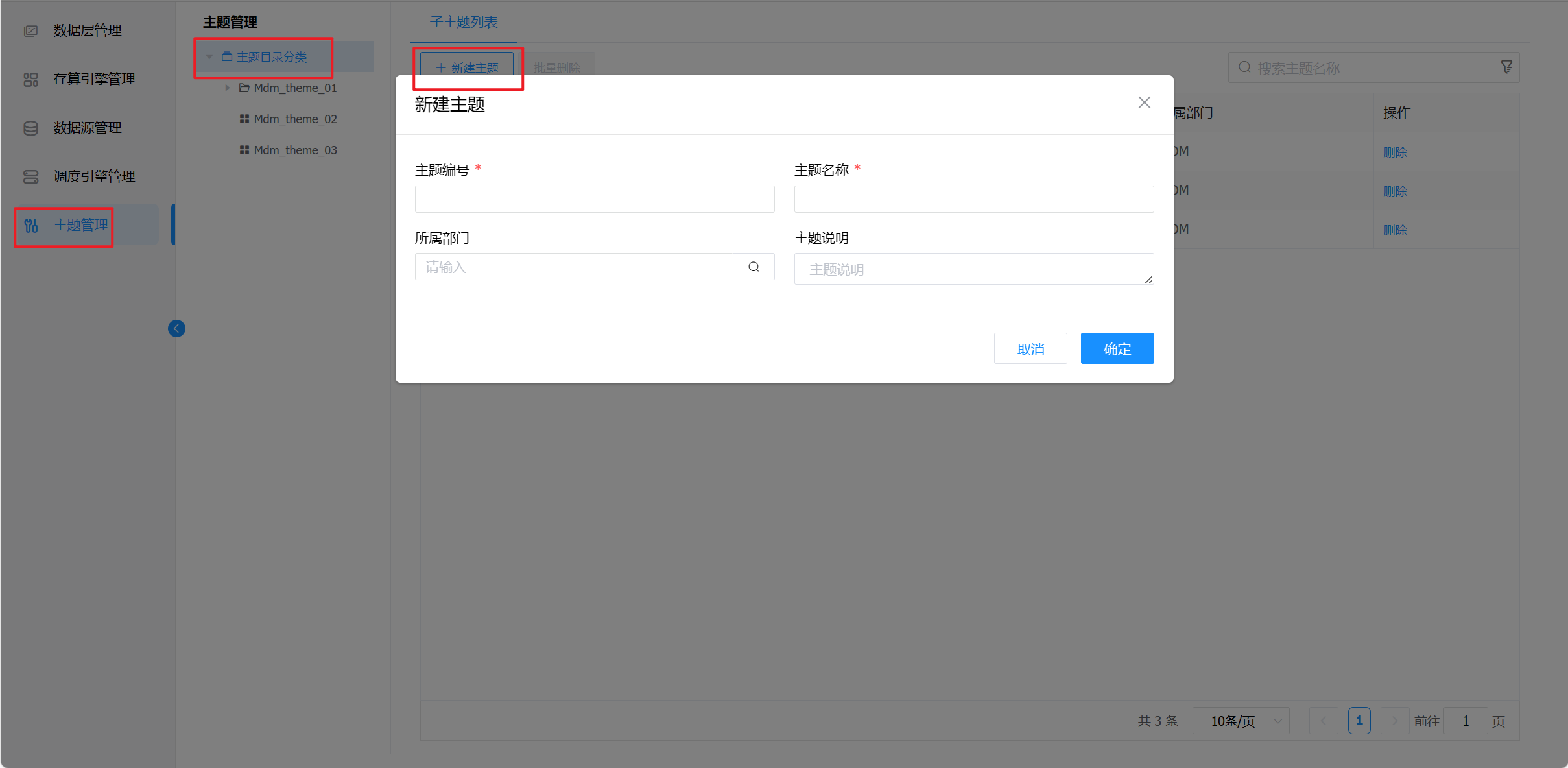
输入相关内容后,点击”确定“创建分类。
注:若该分类下还需添加其他子分类,只需要选中对应的分类然后点击新建主题即可。
# 模型新增
点击上方导航栏【主数据】进入主数据页面,点击侧面菜单【数据模型】后点击【模型管理】,进入模型管理页面,展开模型主题分类树,点击负责的主题分类,右侧展示该分类下的模型列表。点击【新增模型】按钮,在弹出框中输入内容后,即可新增普通模型。
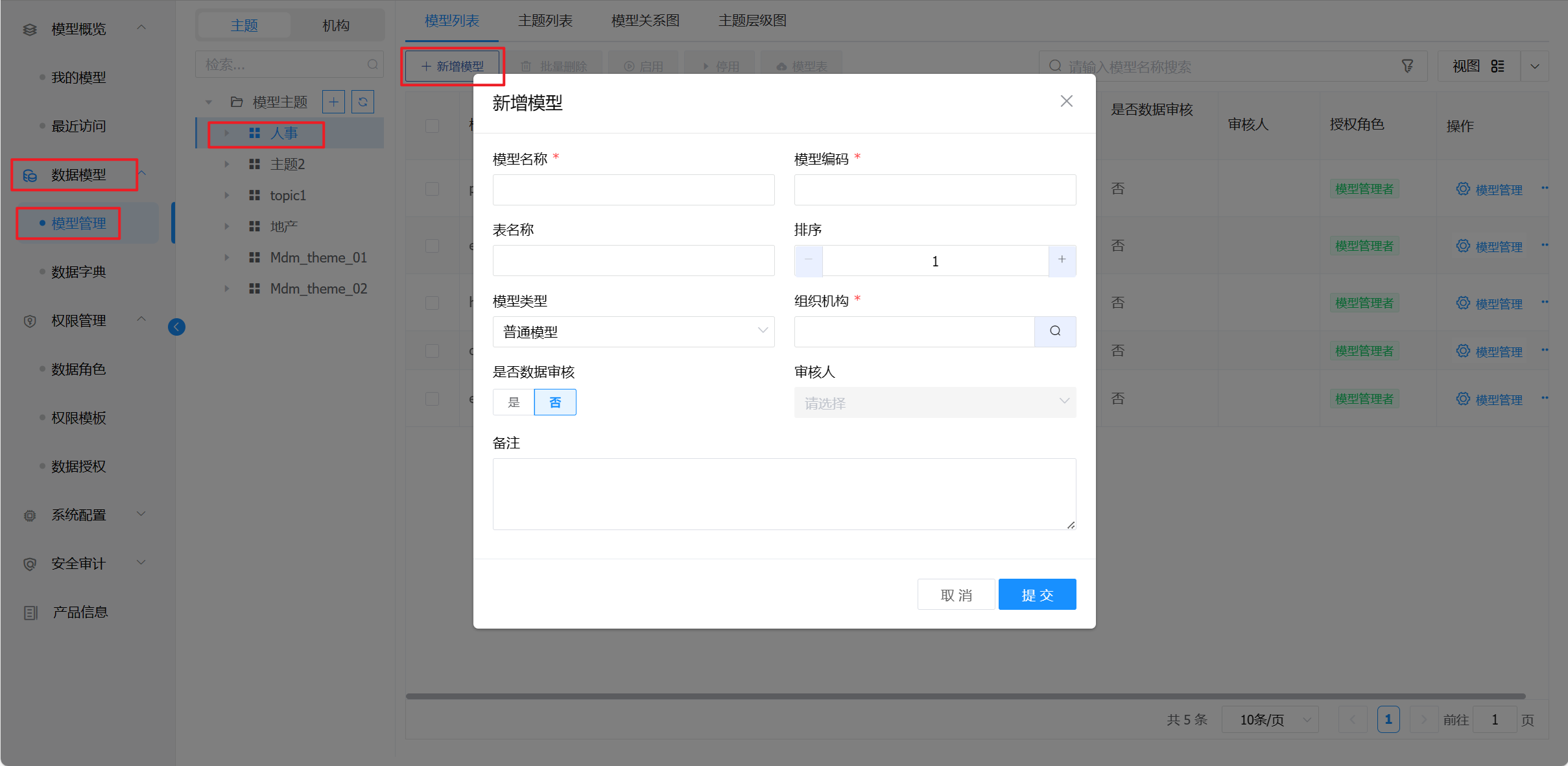
注:
- 选择的主题分类,其负责人为当前登录用户才可以创建模型,详情查看用户操作手册。
- 若该模型中的数据需要审核才能生效,在新增模型时需勾选“是否数据审核”,并选择负责审核的角色。
# 模型管理
点击【模型管理】按钮,弹出模型管理弹框进行模型管理。
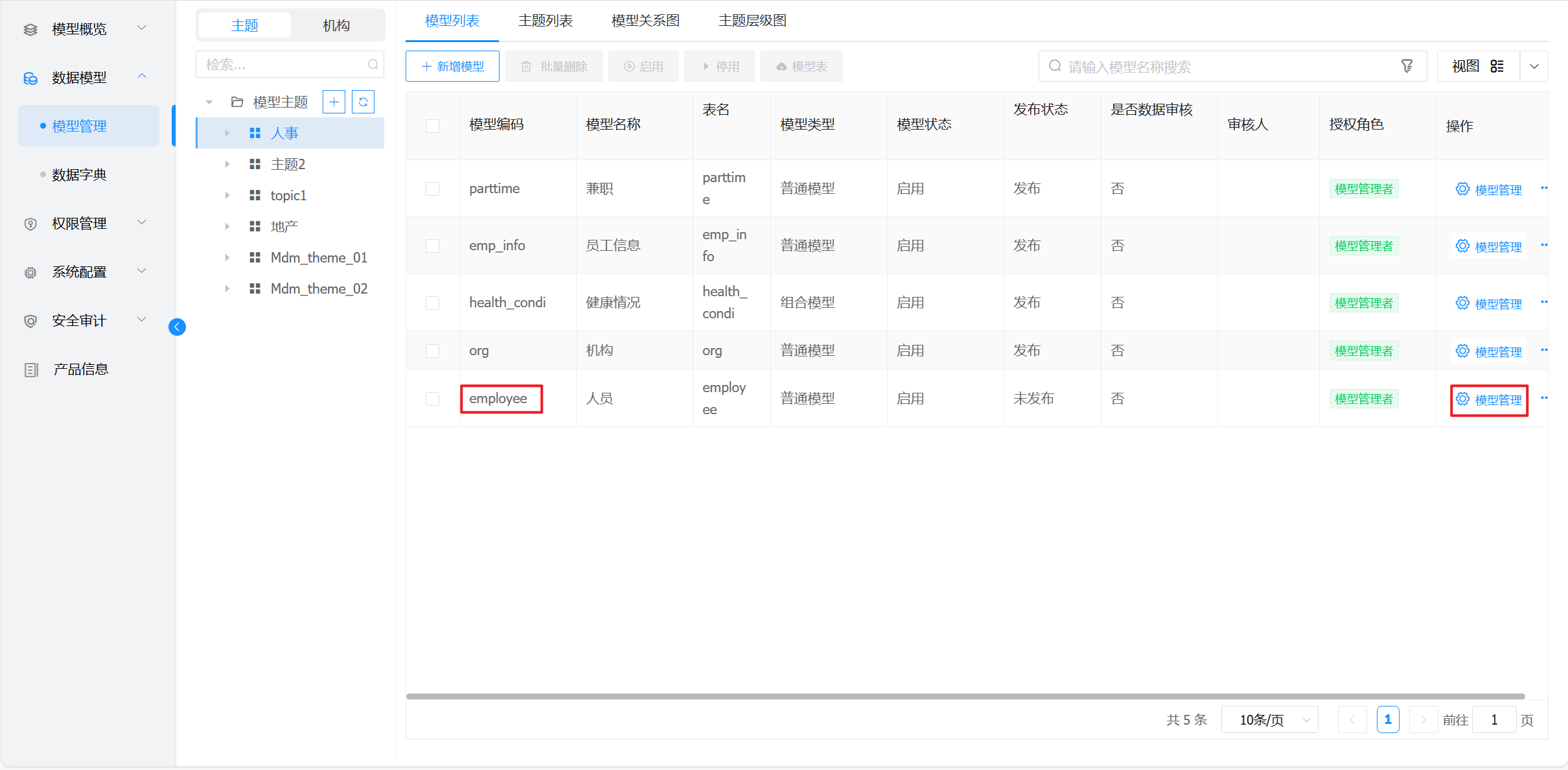
模型管理中仅能对处于编辑状态的版本进行字段编辑。每个新建的模型都默认存在一个版本号为1,且处于编辑状态的模型版本。
新增模型字段的方式有以下三种:
①直接对此模型进行字段修改。点击【新增】按钮,出现新的字段记录,以此配置字段。
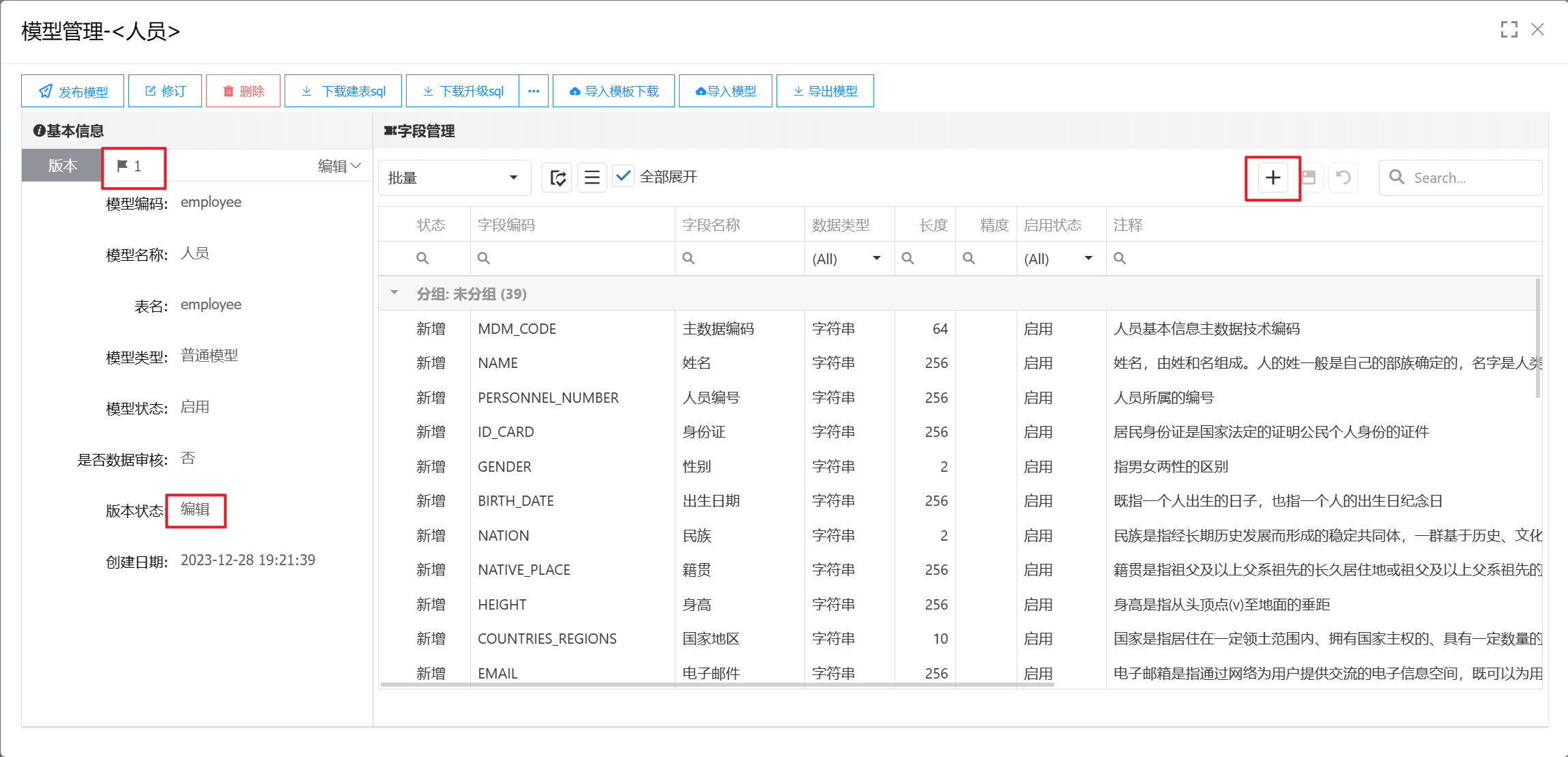
②通过下载导入模板,然后编辑模板文件,再点击【导入模型】按钮进行字段导入。

③导入其他已发布模型的字段。点击【导入字段】按钮,选择已发布的模型,导入字段。
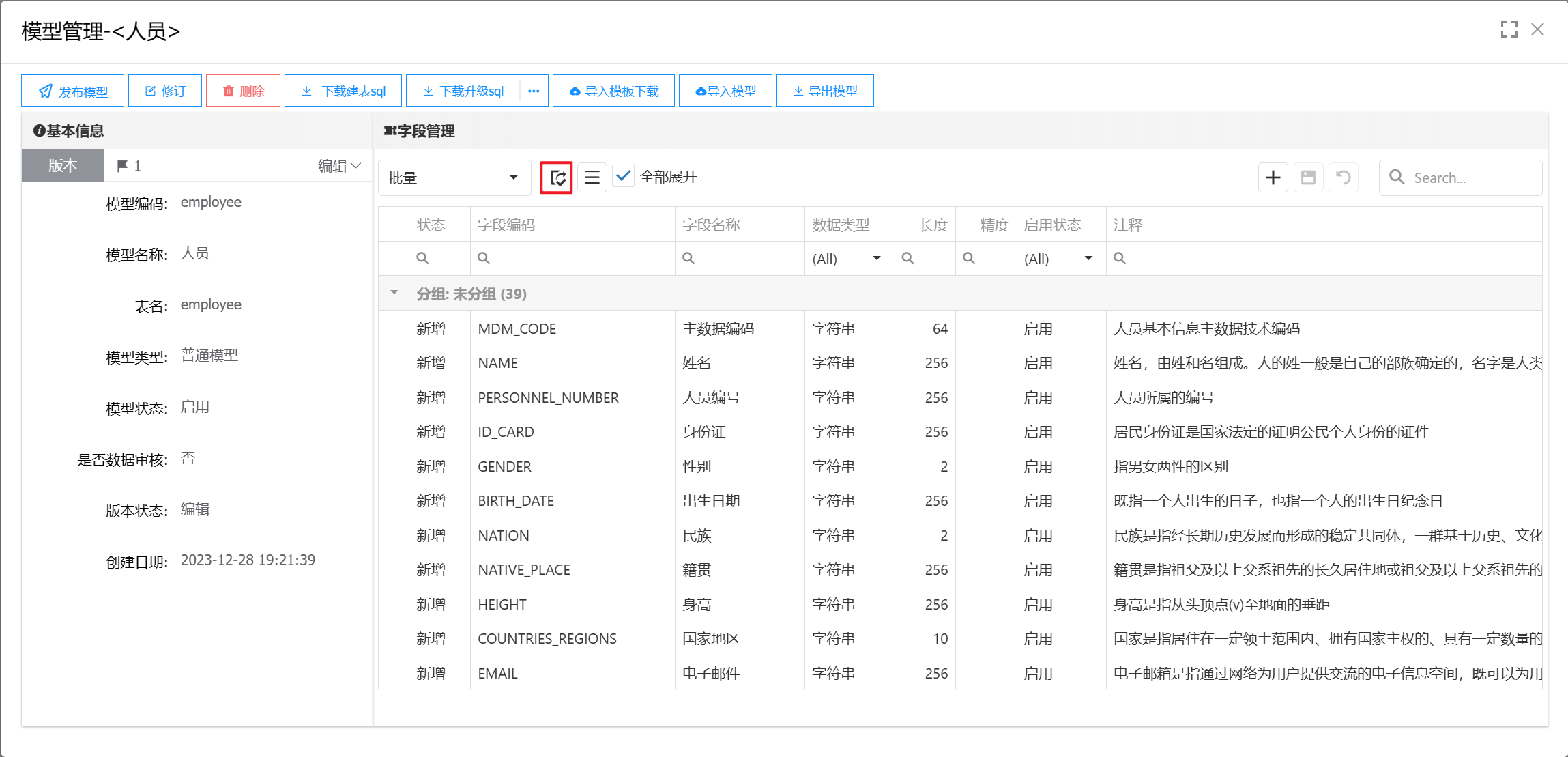
默认新增的字段都为未分组,提供字段分组功能,点击【分组管理】按钮,可以对字段分组新增、删除、排序,并通过拖动方式配置字段。
模型编辑和发布状态都可设置字段分组,模型不同版本可以对应不同字段分组。

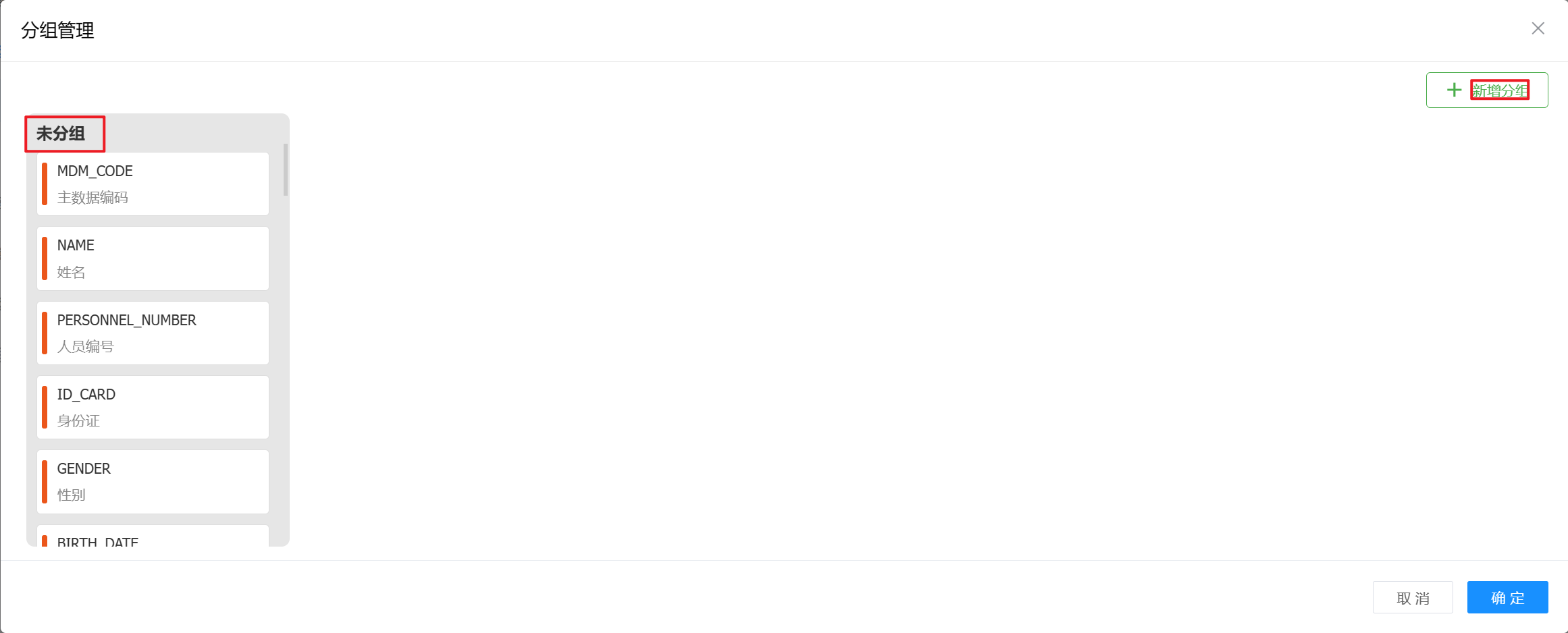
字段编辑完成后,点击左上角【发布模型】弹出发布确认框,确认后模型改为发布状态,字段将无法修改。
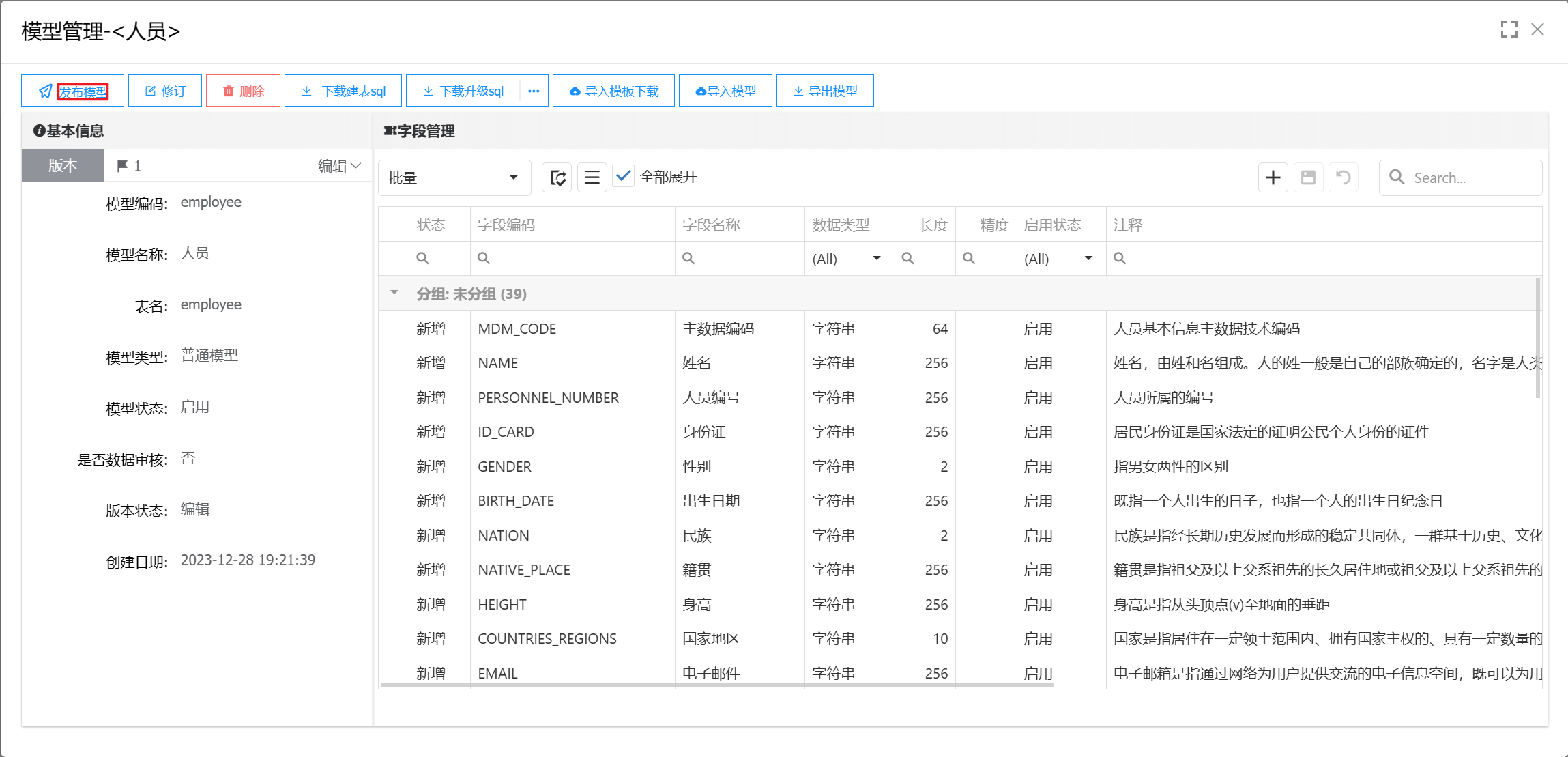
若需发布新模型或新增字段信息,需使用模型版本修订功能。点击【修订】按钮,出现新的处于编辑状态的模型版本记录,可在此版本基础上进行字段修改。修改后再次发布即可使用。
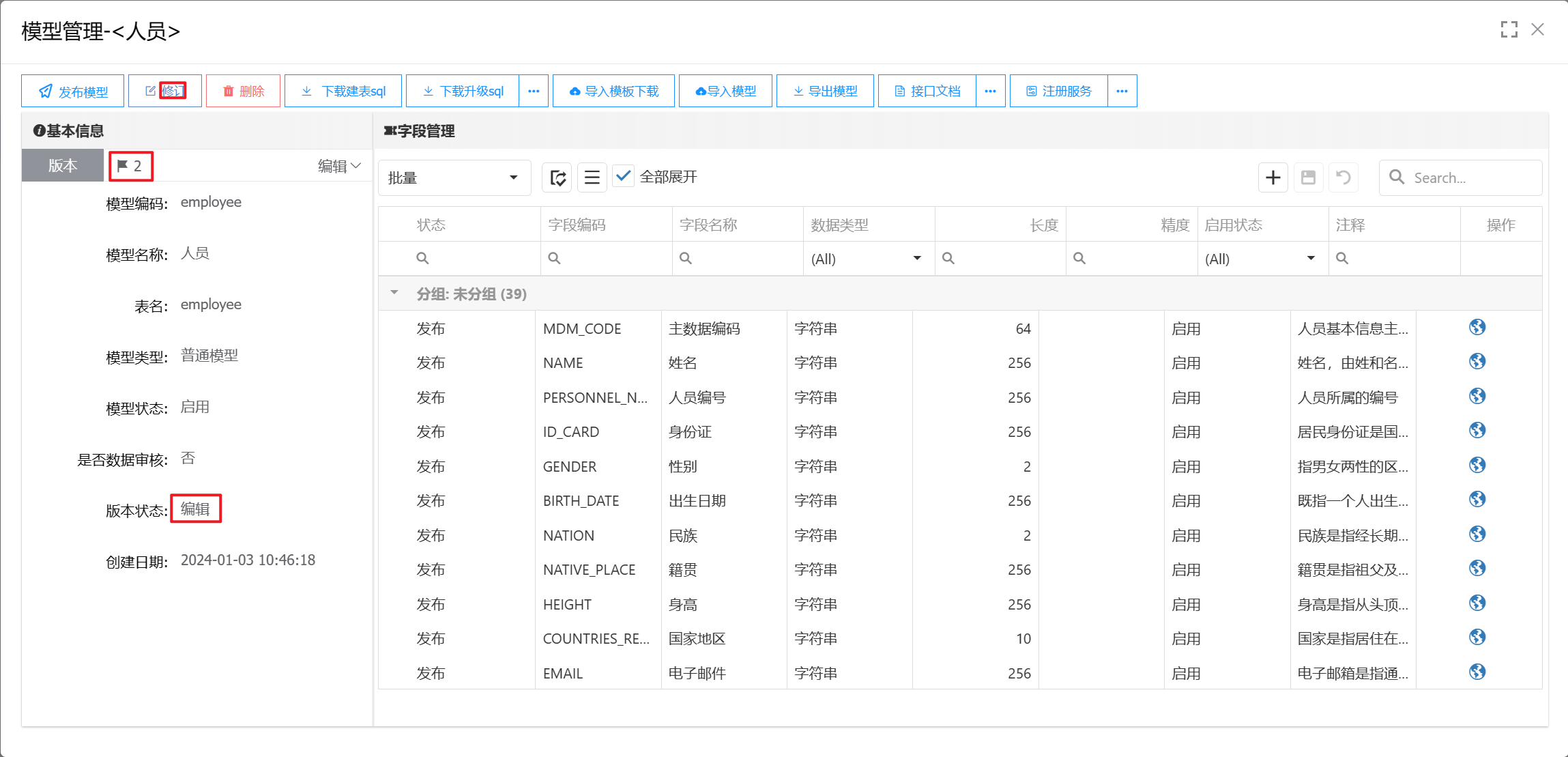
# 模型配置
模型发布后即可对模型进行配置使用。点击【模型名称】进入模型配置-基本信息页面。
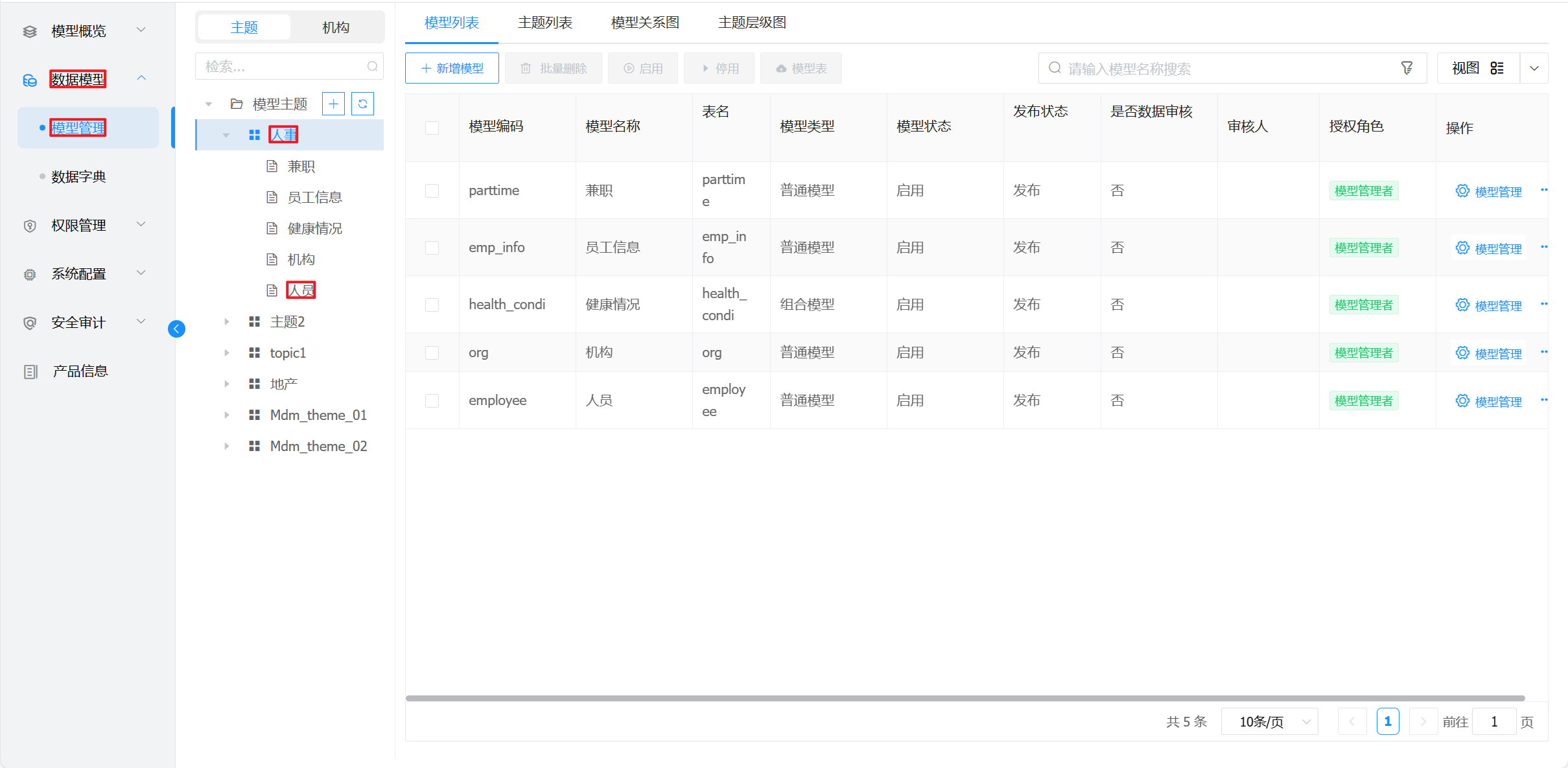
模型基本信息如下:
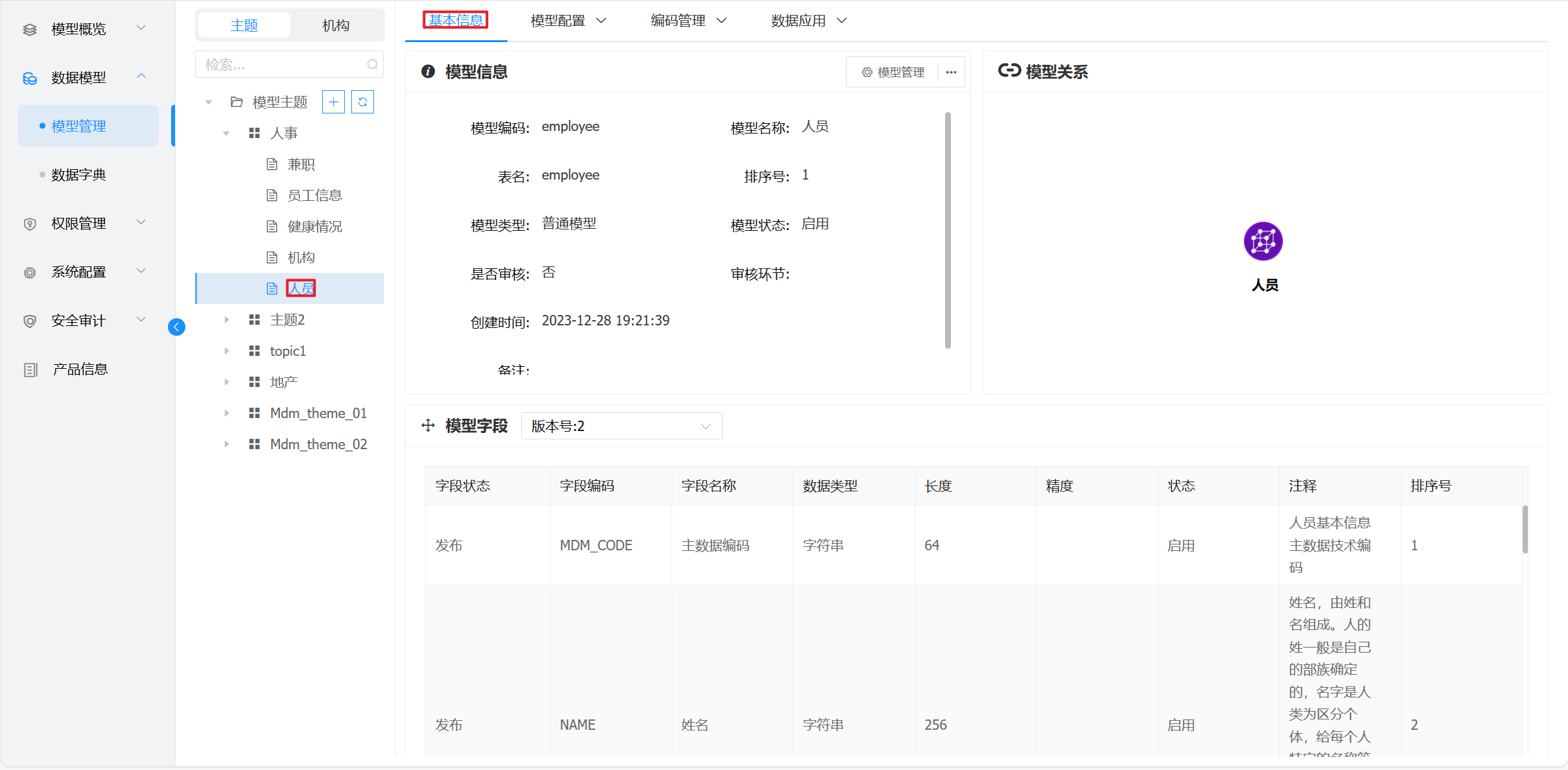
# 字段配置
点击【模型配置-字段配置】菜单进入字段配置页面。点击需要配置的字段,右侧将根据不同的字段类型显示不同的配置项。用户可根据需求自行设定字段的配置内容。详见【用户操作手册-数据模型-字段配置】。
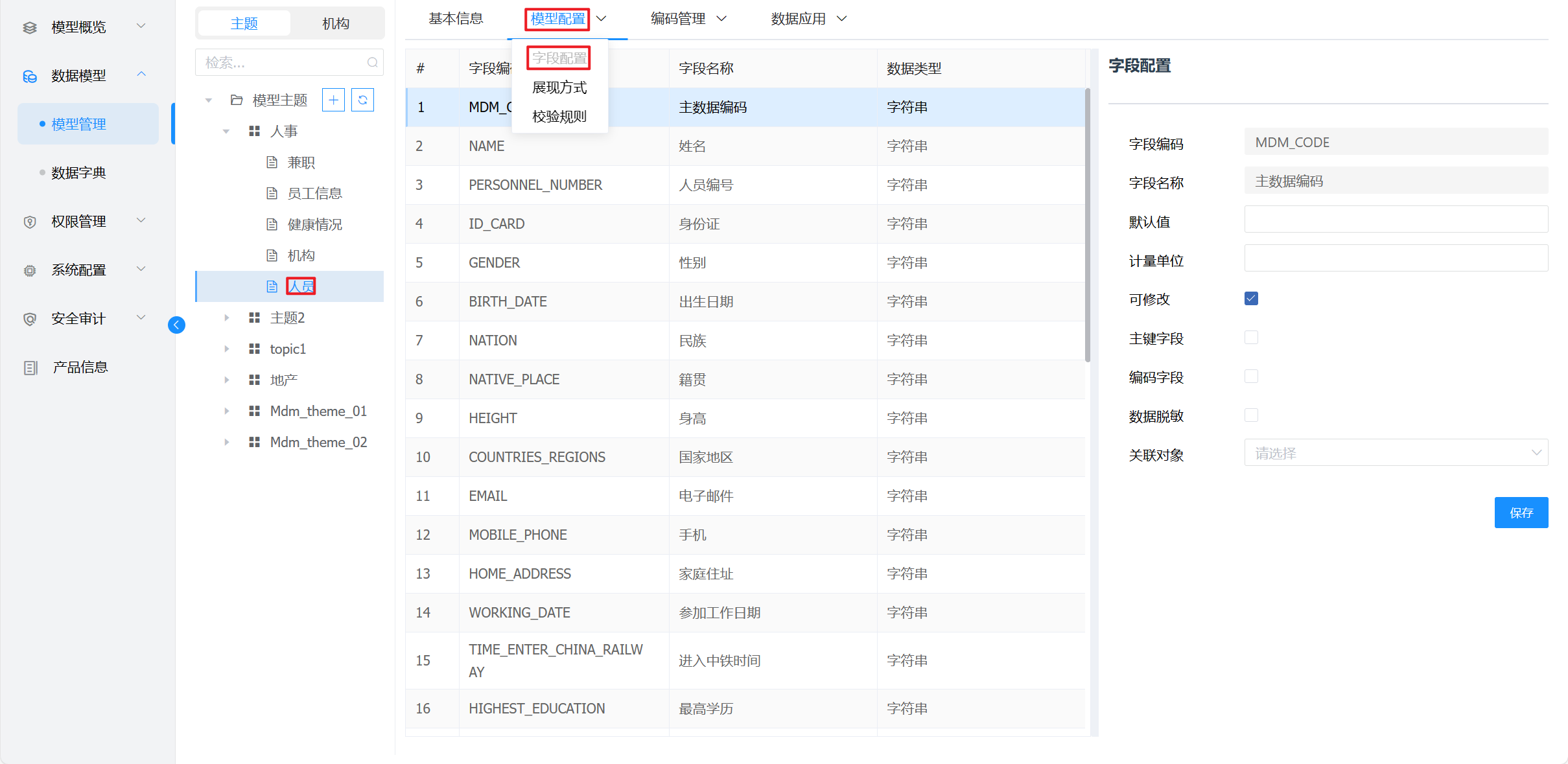
# 展现方式配置
点击【模型配置-展现方式】进入展现方式页面。用户可根据数据类型为普通模型选择合适的展现方式,组合模型和继承模型固定列表形式显示,关联模型固定树表联动形式展示。配置好的展示方式将在【数据应用-数据维护】页面中体现,其中的数据将以配置的展现方式展示。
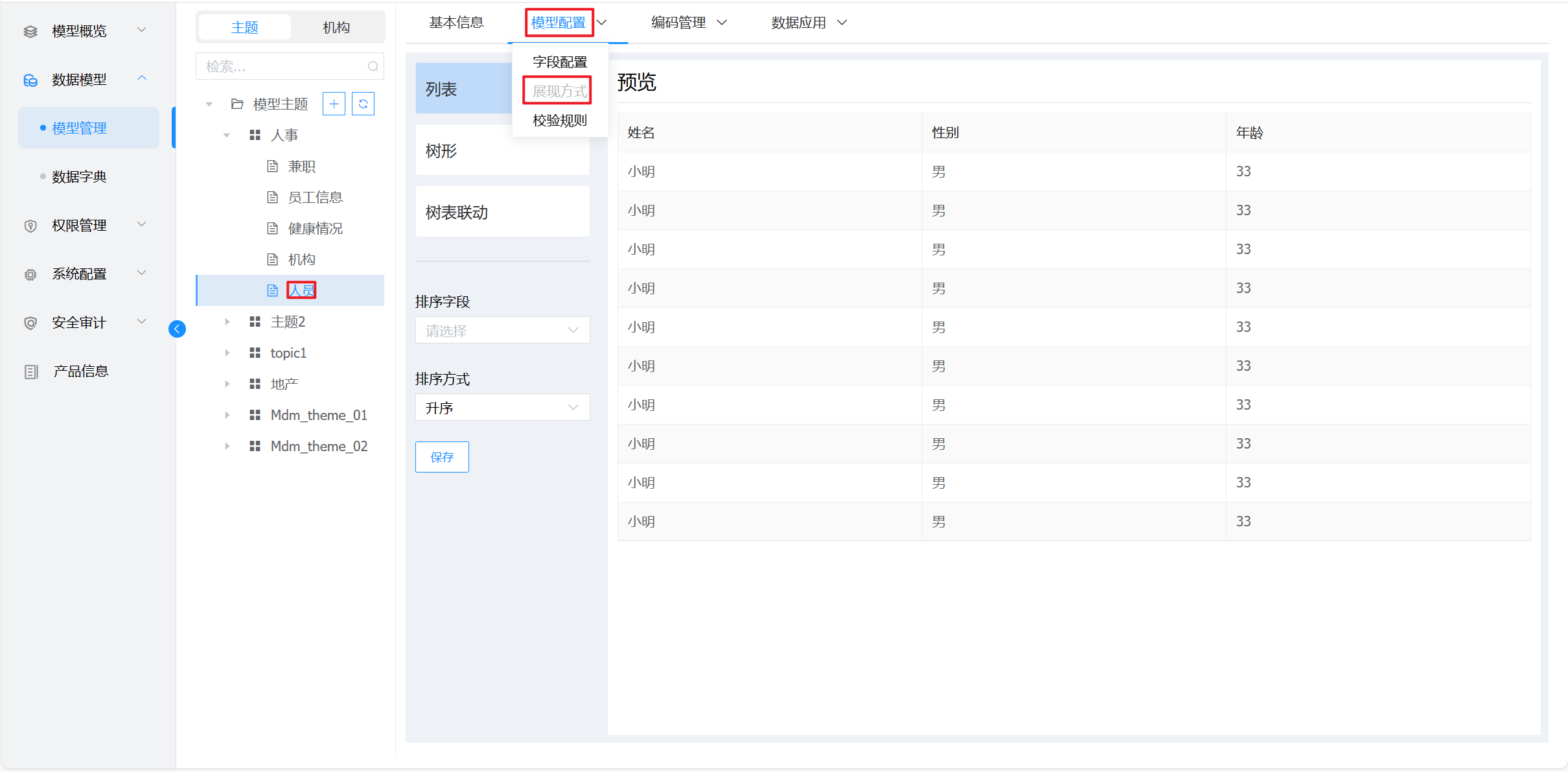
若选择树形或树表联动的展现方式,则需在下方配置鼠标显示的字段。配置成功后点击【保存】即可。
# 数据授权
点击【权限管理-模型角色】,进入模型角色页面。点击【新增】按钮,弹出新增模型角色弹框。输入信息创建角色。
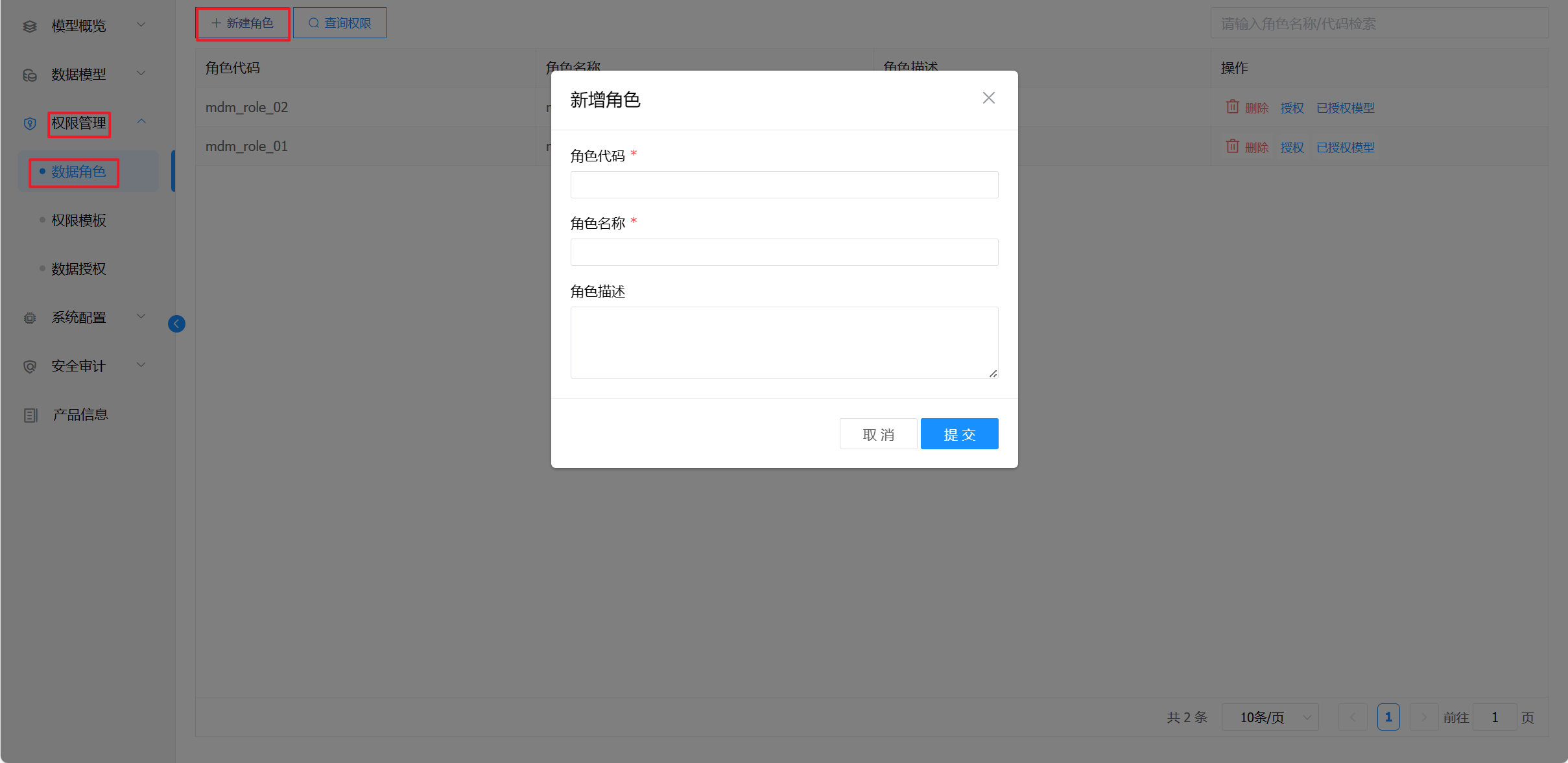
点击角色右侧的【授权】按钮,在弹出框中对用户进行授权。
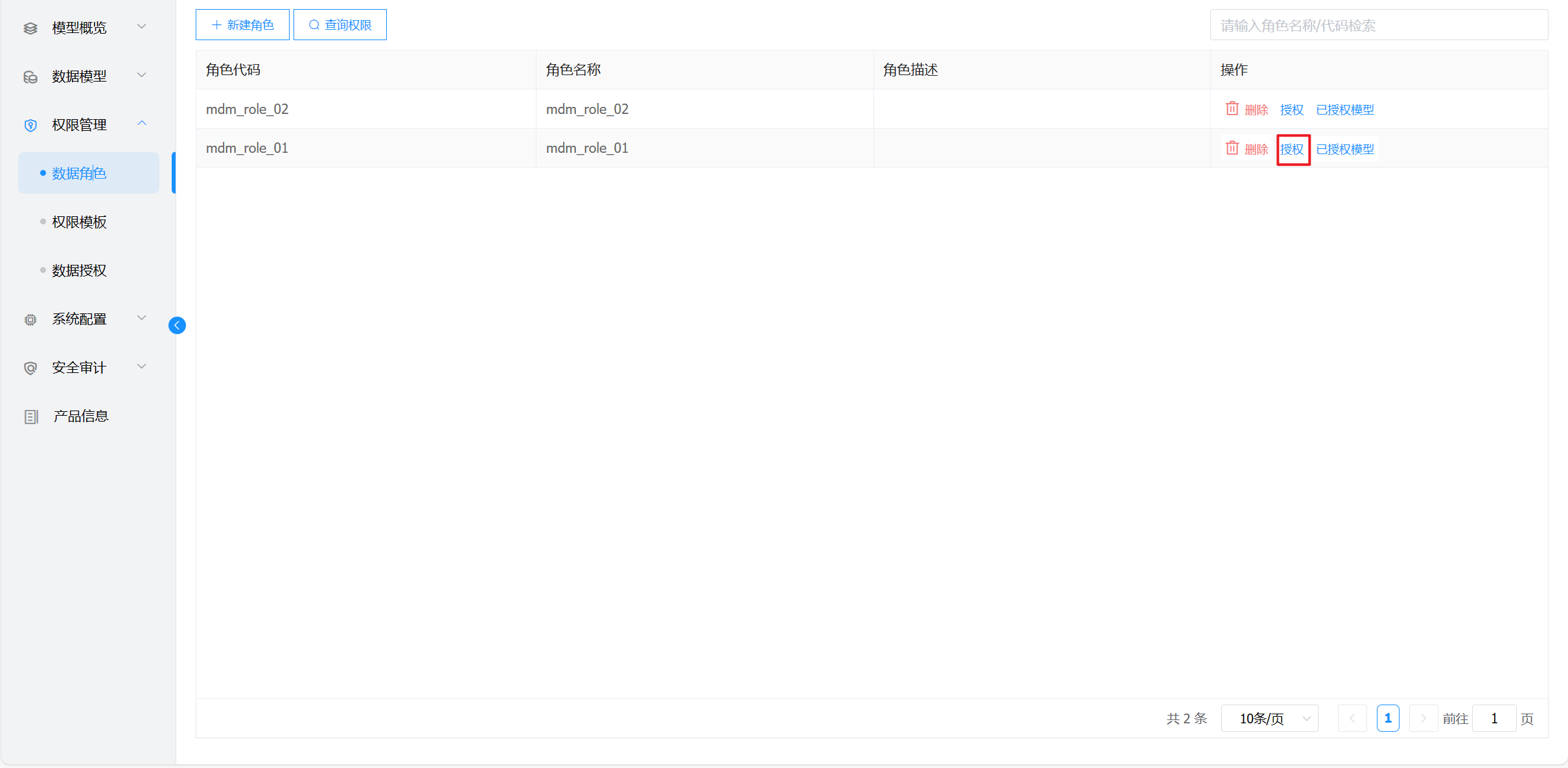
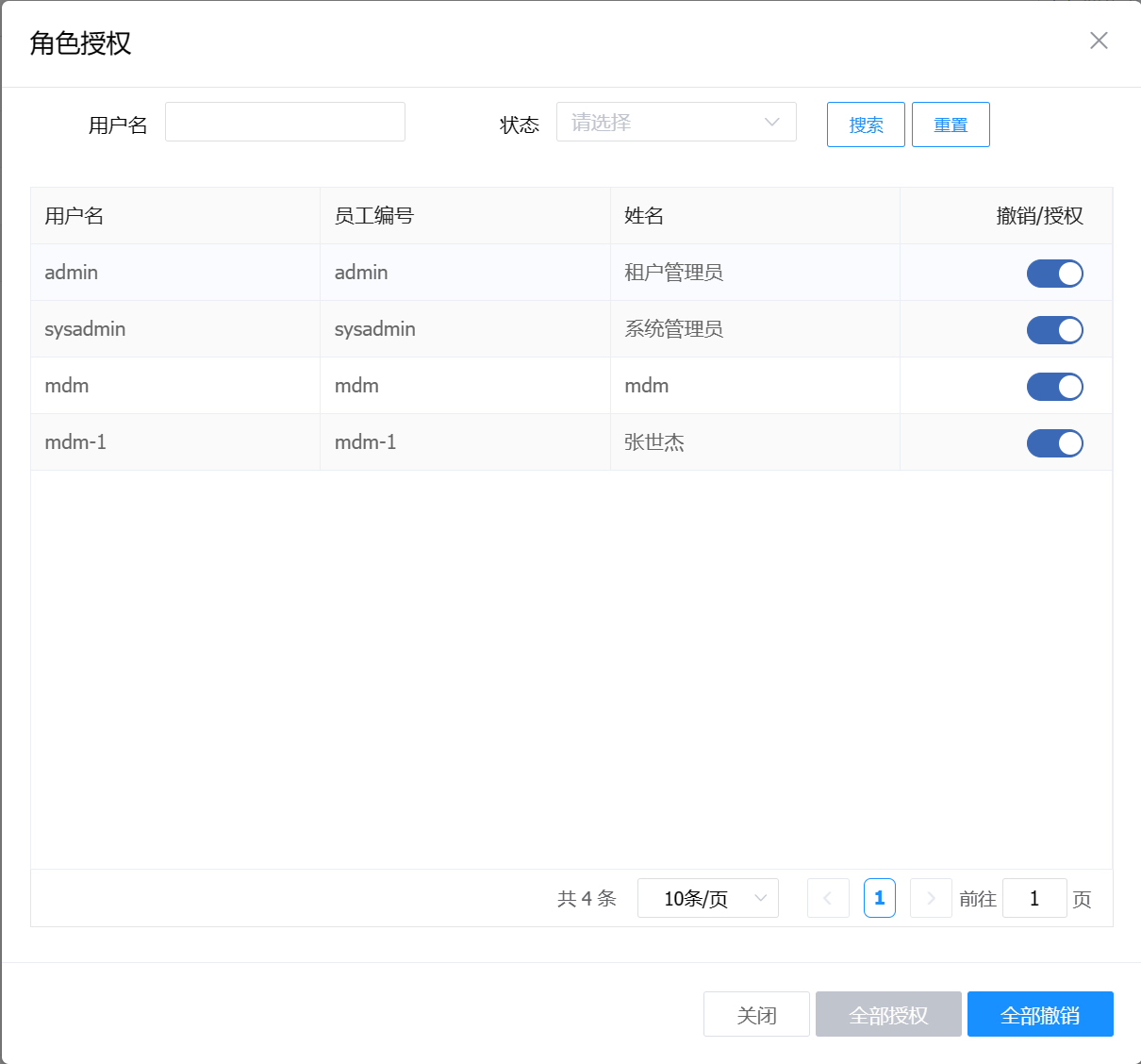
点击【权限管理-数据授权】菜单,进入数据授权页面。点击【新增授权】按钮,弹出新增授权弹框。选择授权的数据模型,模型角色以及行列权限,点击【提交】生成一条授权记录。拥有该权限的角色将可以看到授权的行列。
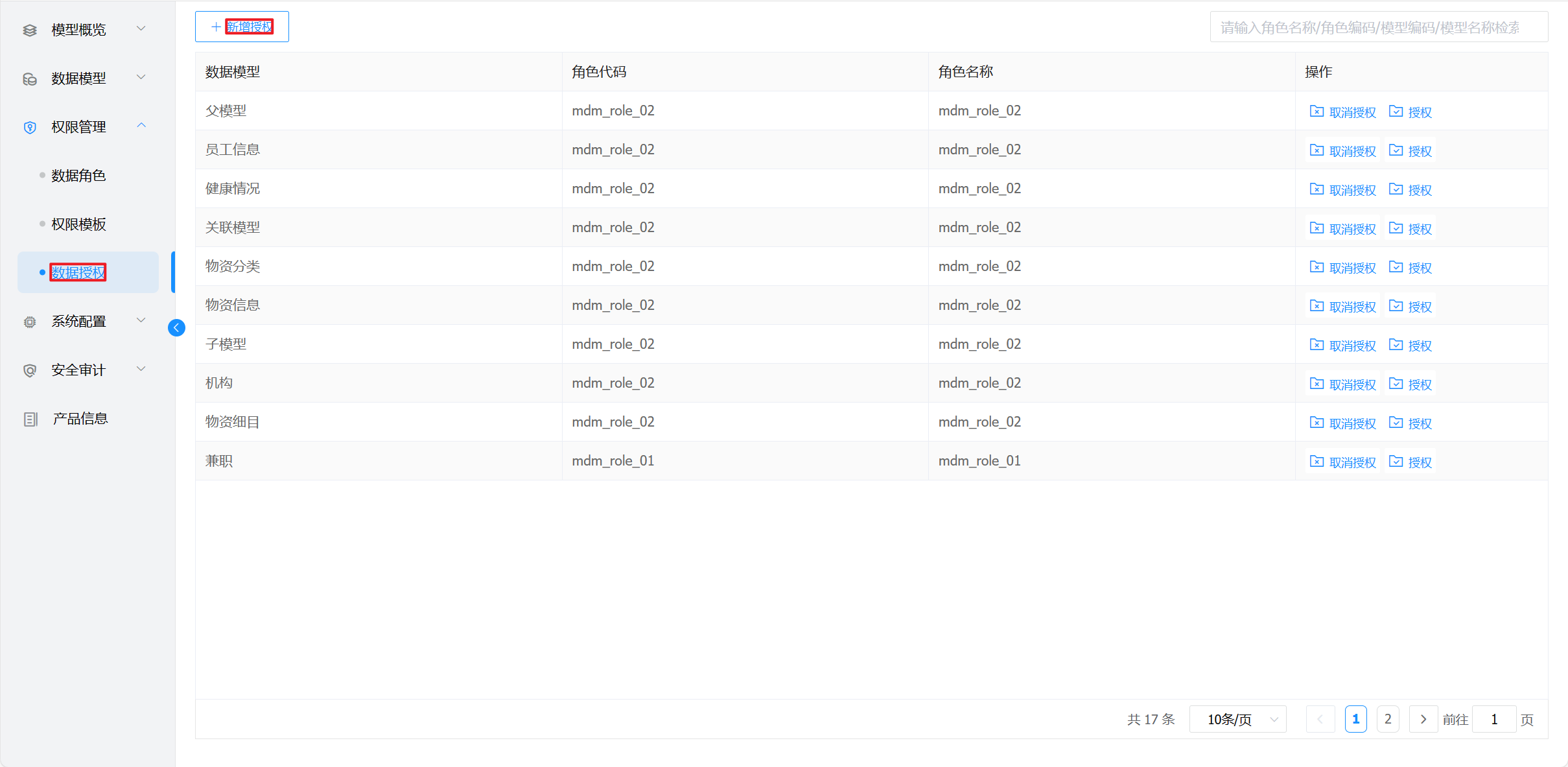
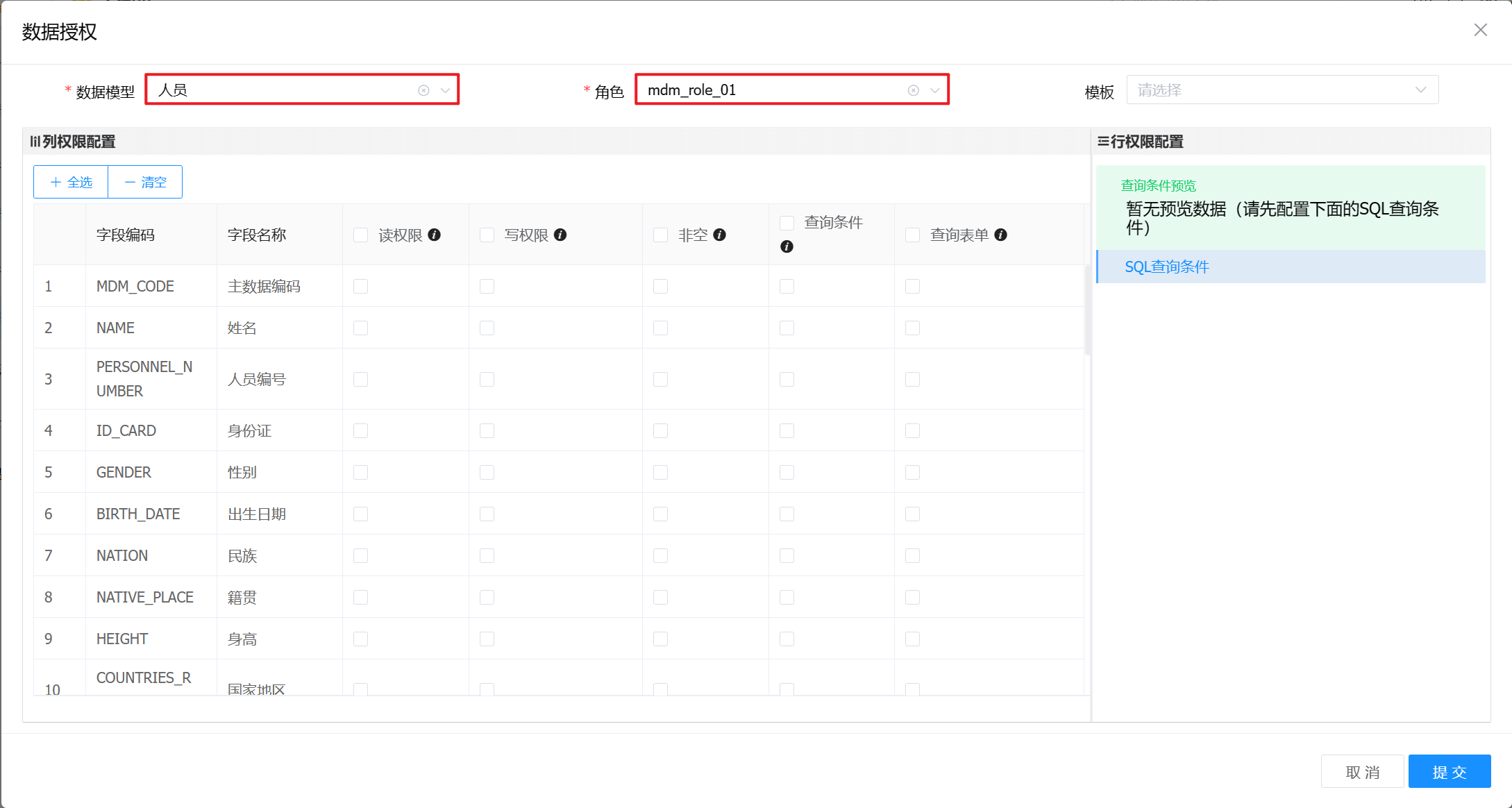
# 编码规则
使用编码规则可以帮助用户更便捷地在输入框中填入数据。
使用编码规则的字段需要在【模型配置-字段配置】菜单中勾选“是否编码字段”。
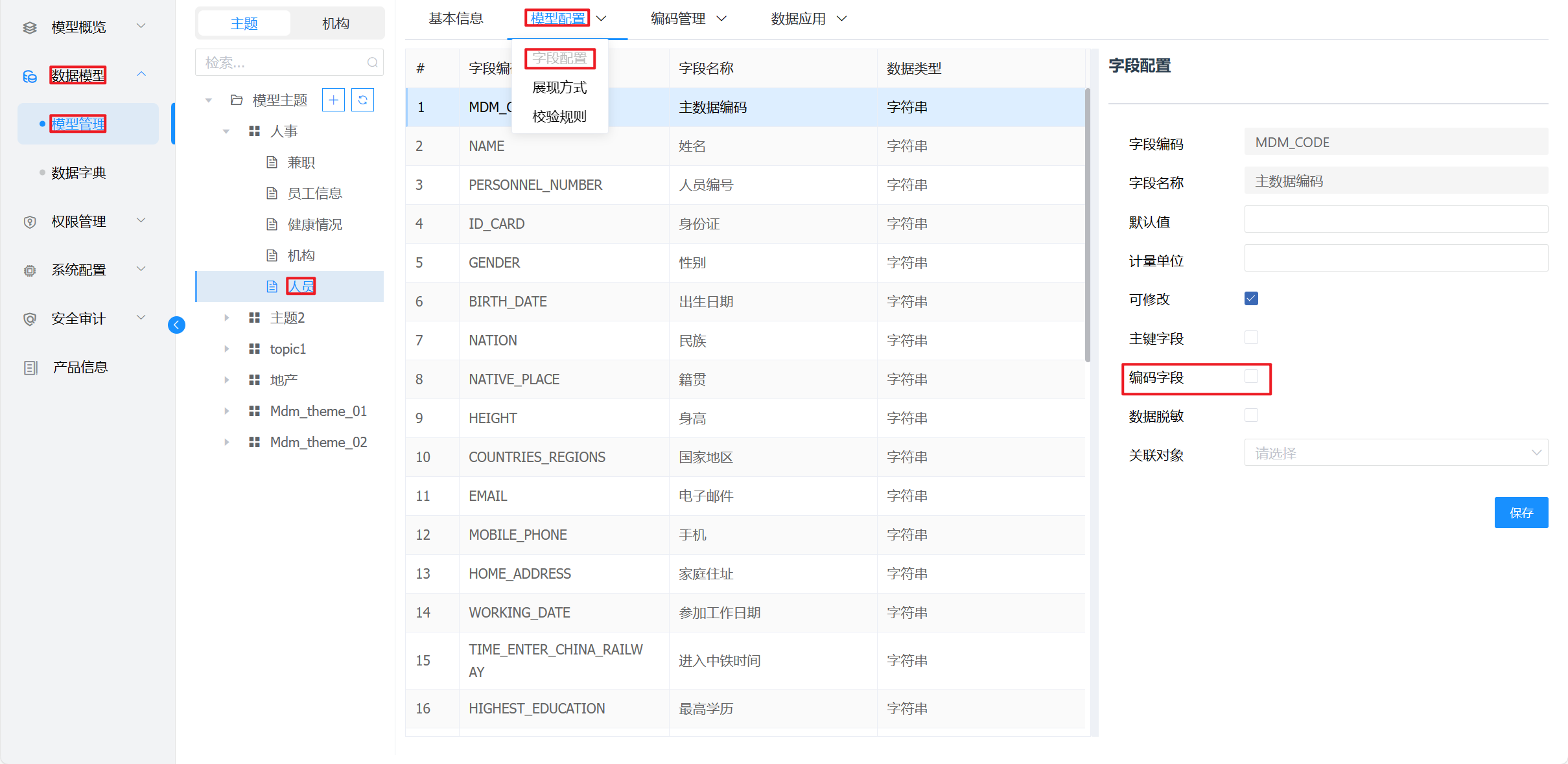
开启后,在【编码管理-编码规则】菜单中即可出现相应字段的编码规则记录。
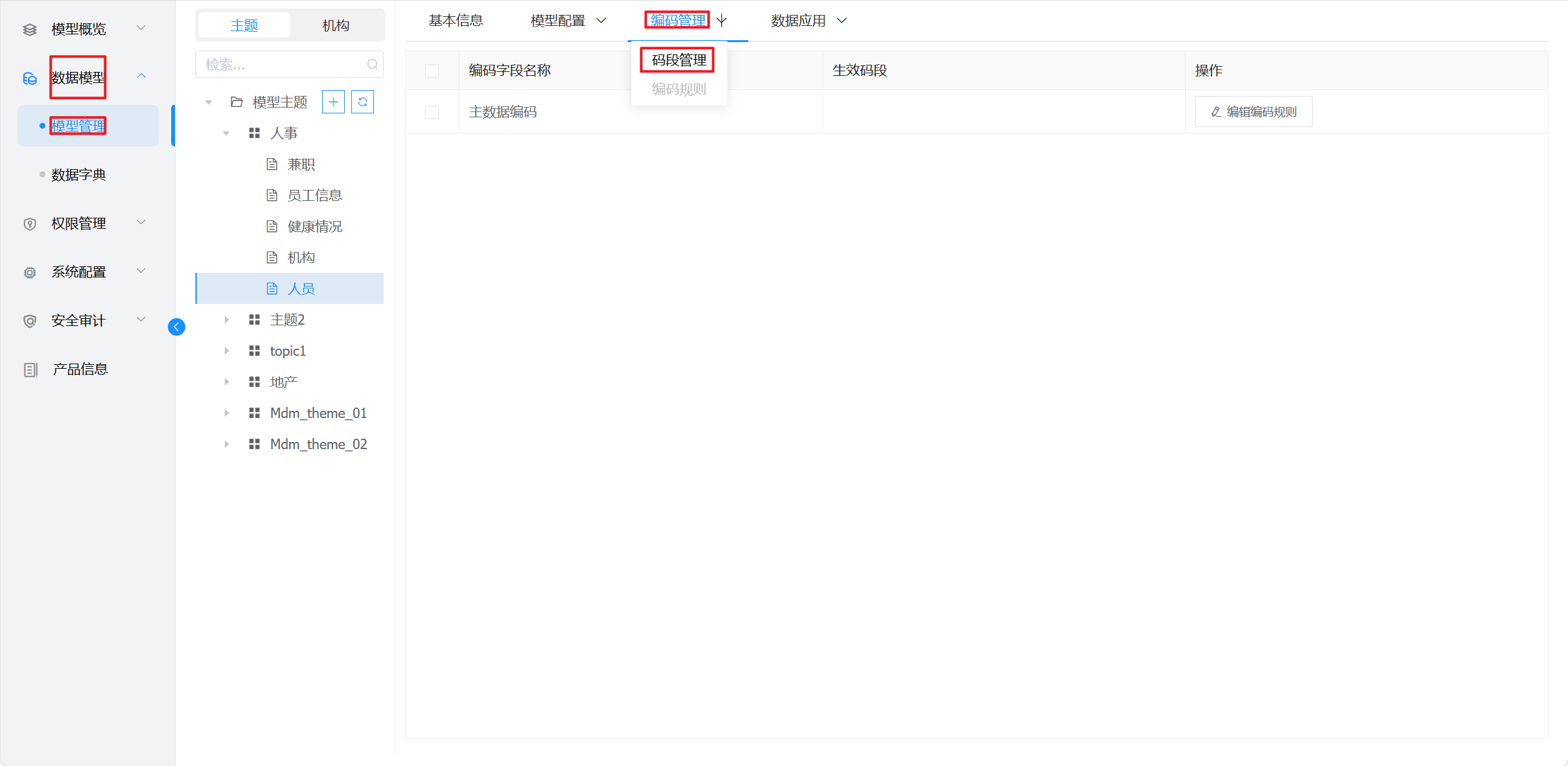
进入【编码管理-码段管理】页面中,新增码段记录以配置编码规则。此处以添加流水码为例介绍。选中要添加的码段类型,点击右侧【新增】按钮,弹出码段新增弹框。
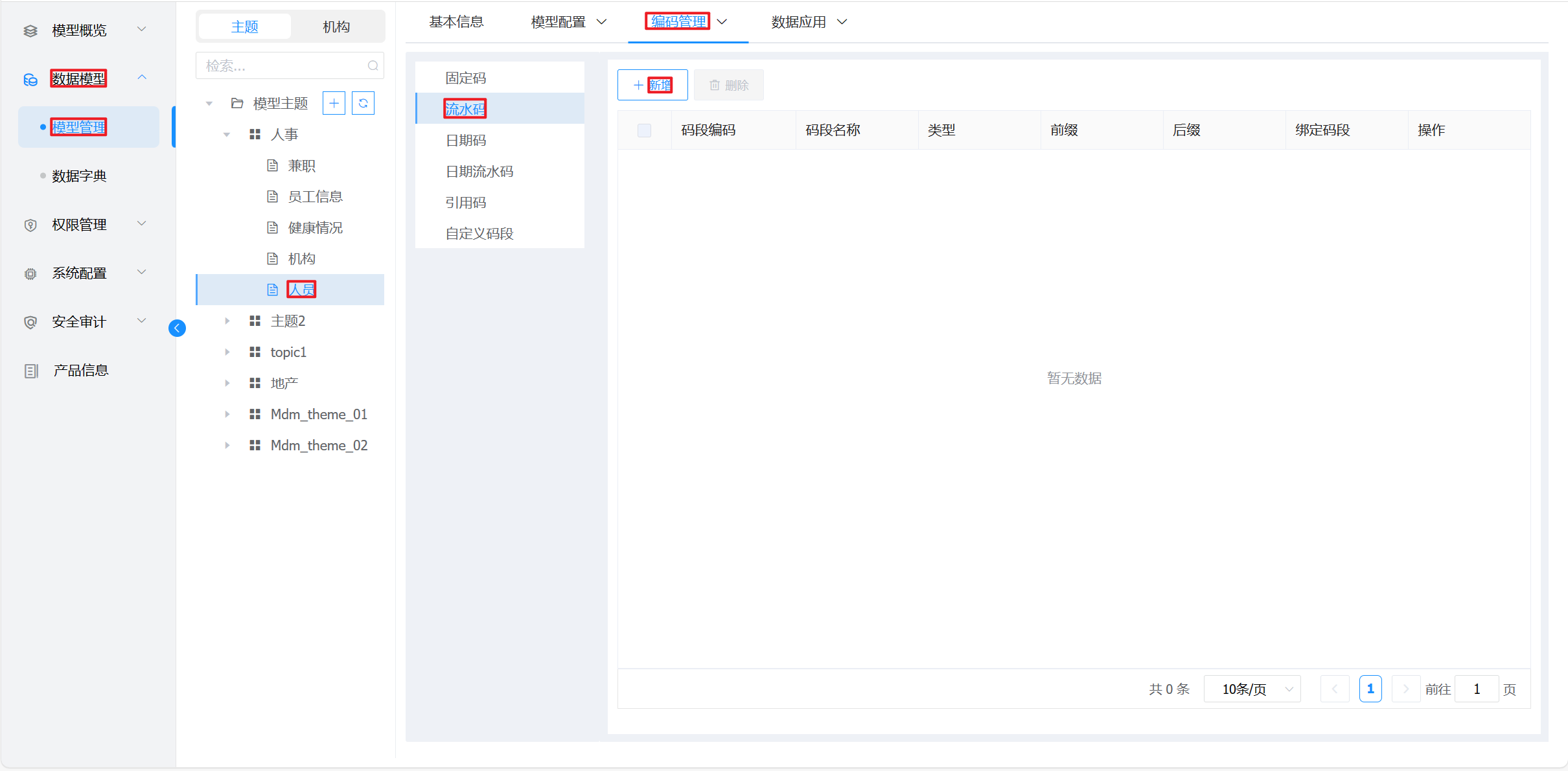
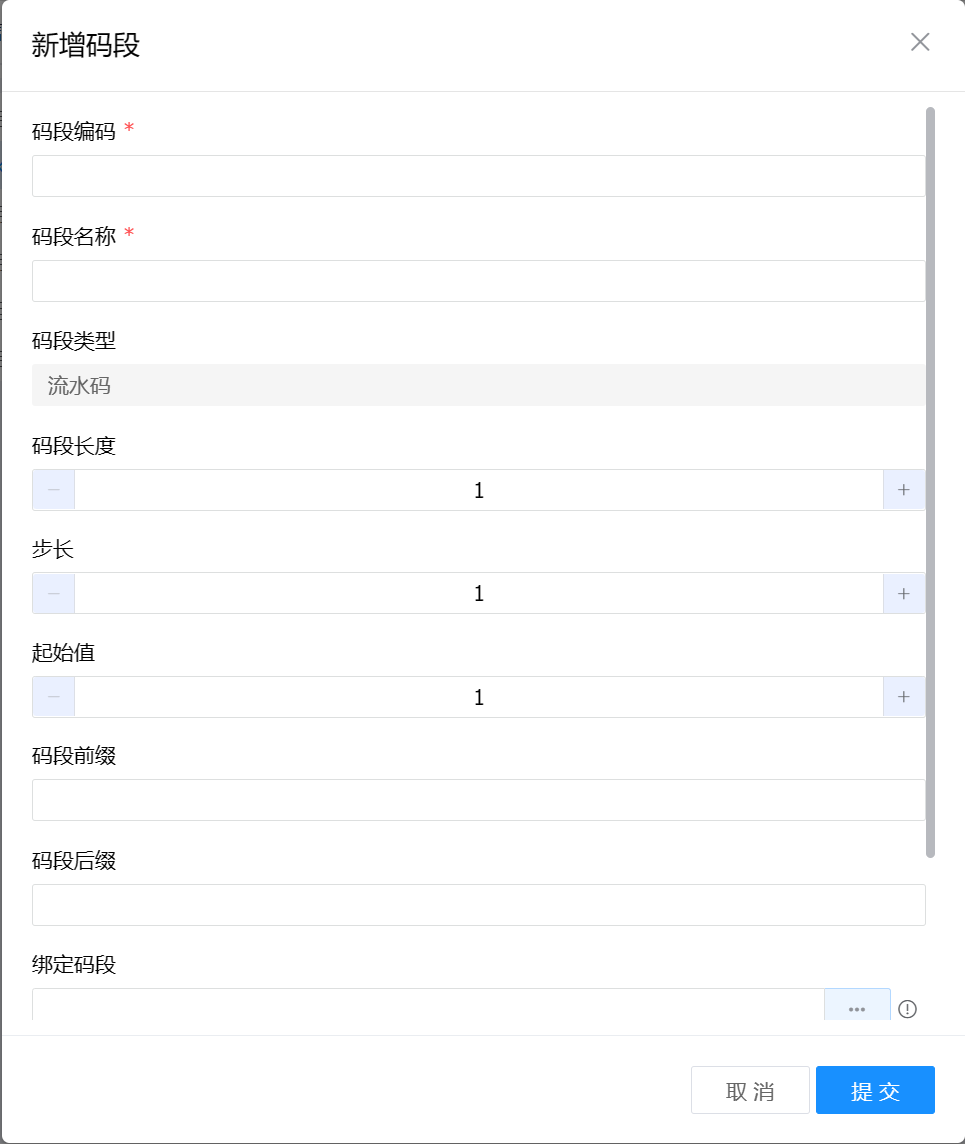
配置好内容后,点击【提交】生成流水码记录。
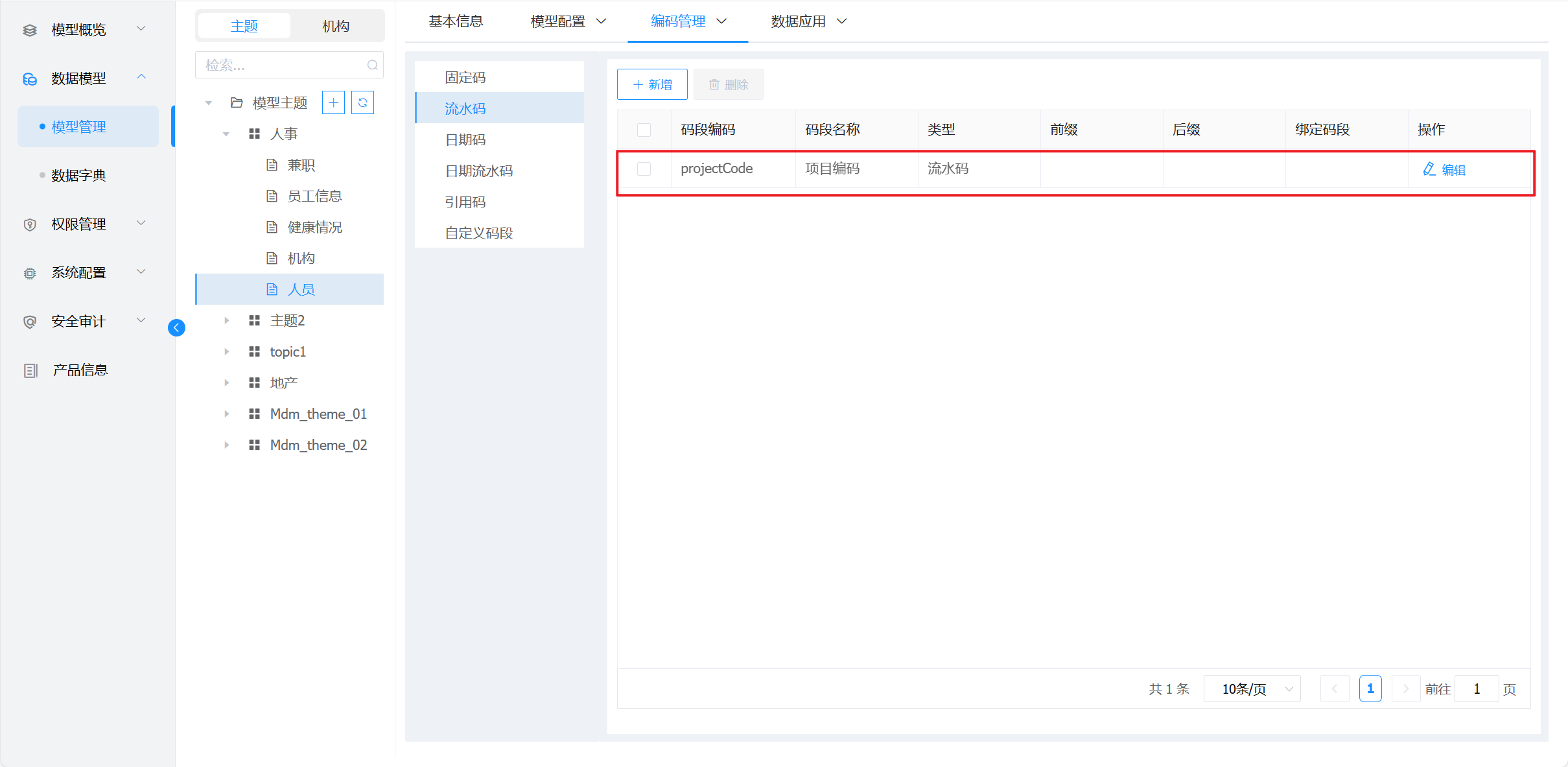
进入【编码管理-编码规则】页面配置编码规则。勾选需要配置编码规则的记录点击【编辑编码规则】,弹出编码规则编辑弹框。弹框中勾选左侧可选码段中的编码,点击【添加】按钮添加到右侧,点击【保存】。
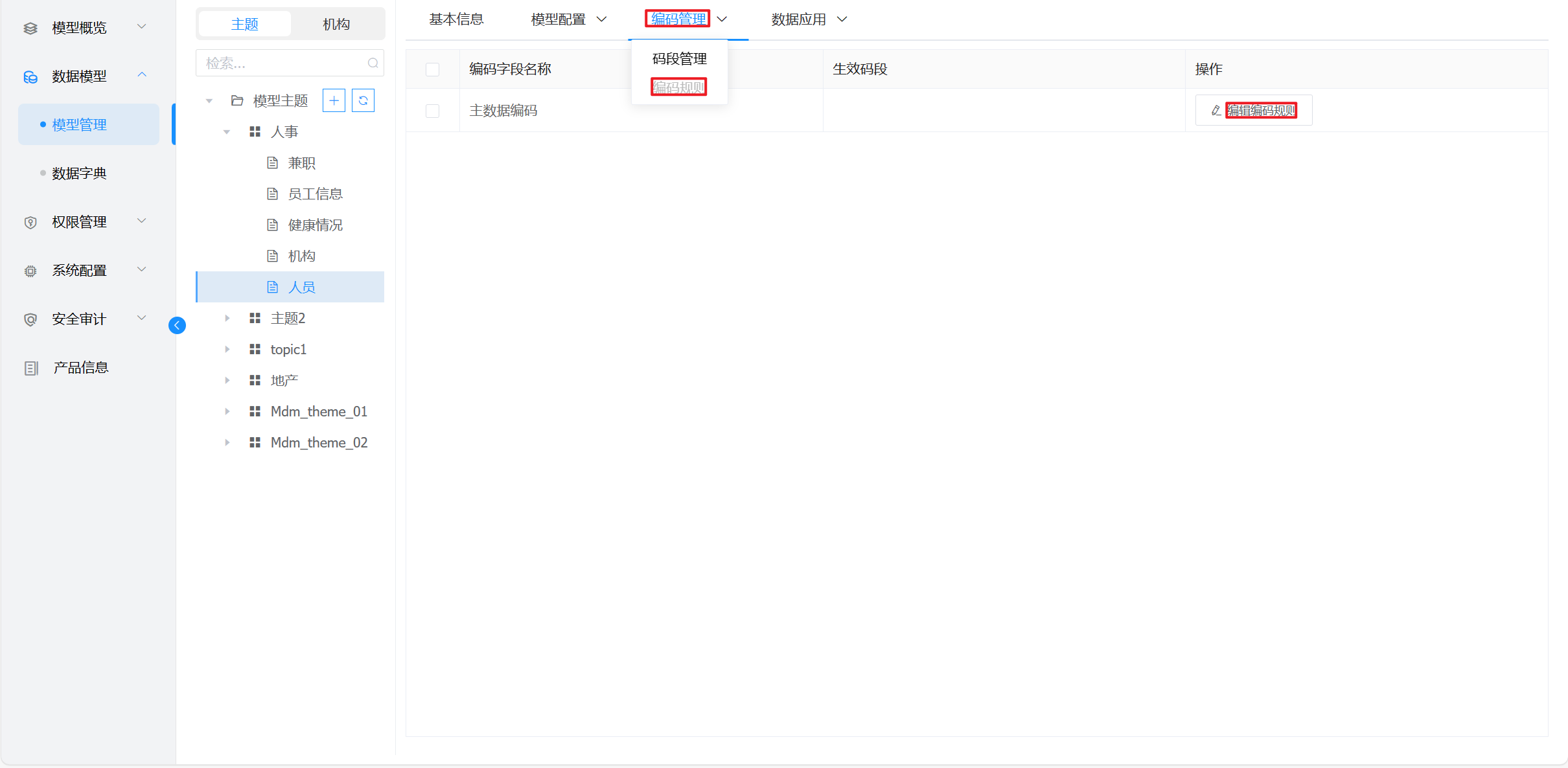
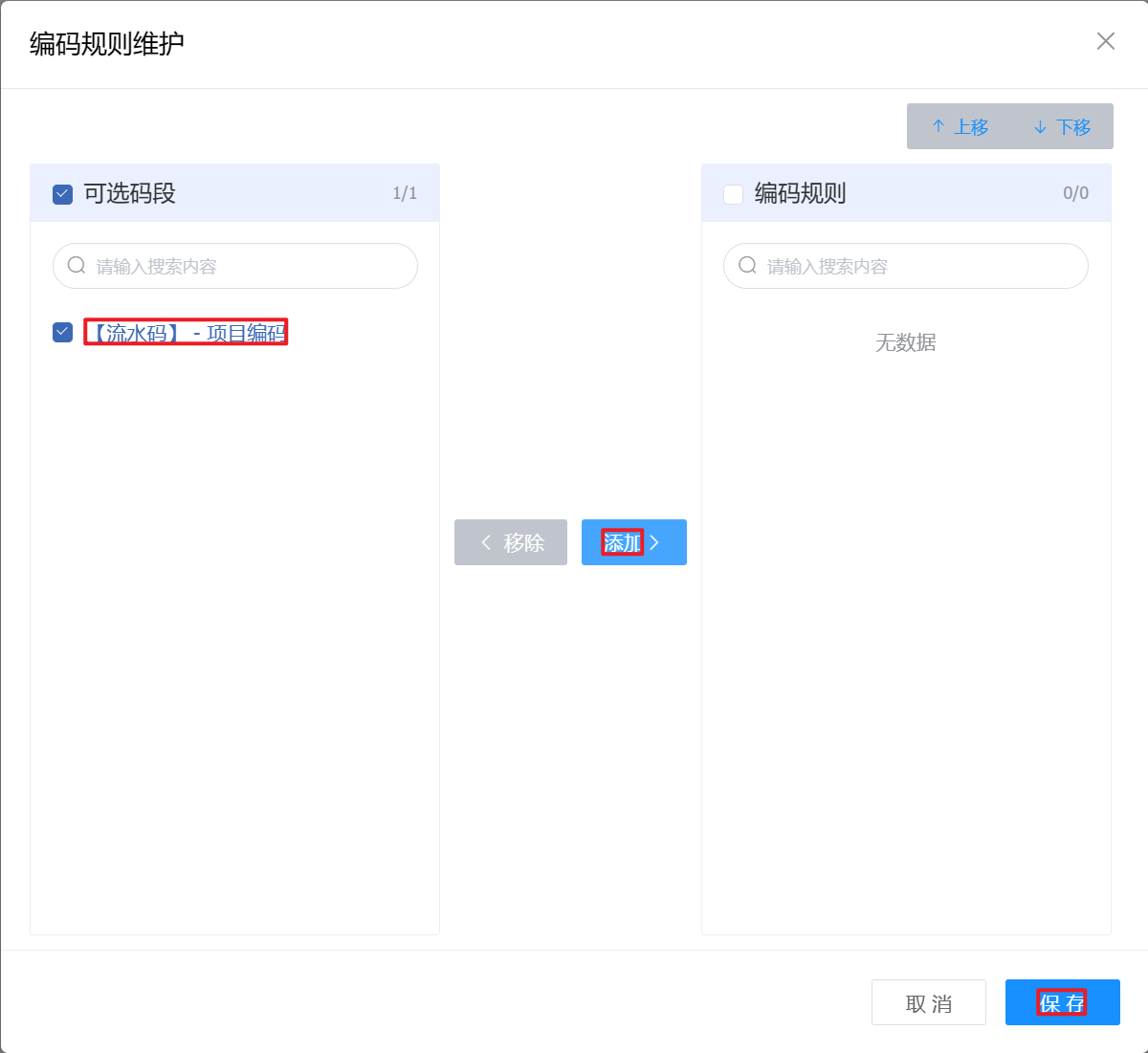
规则编辑成功。
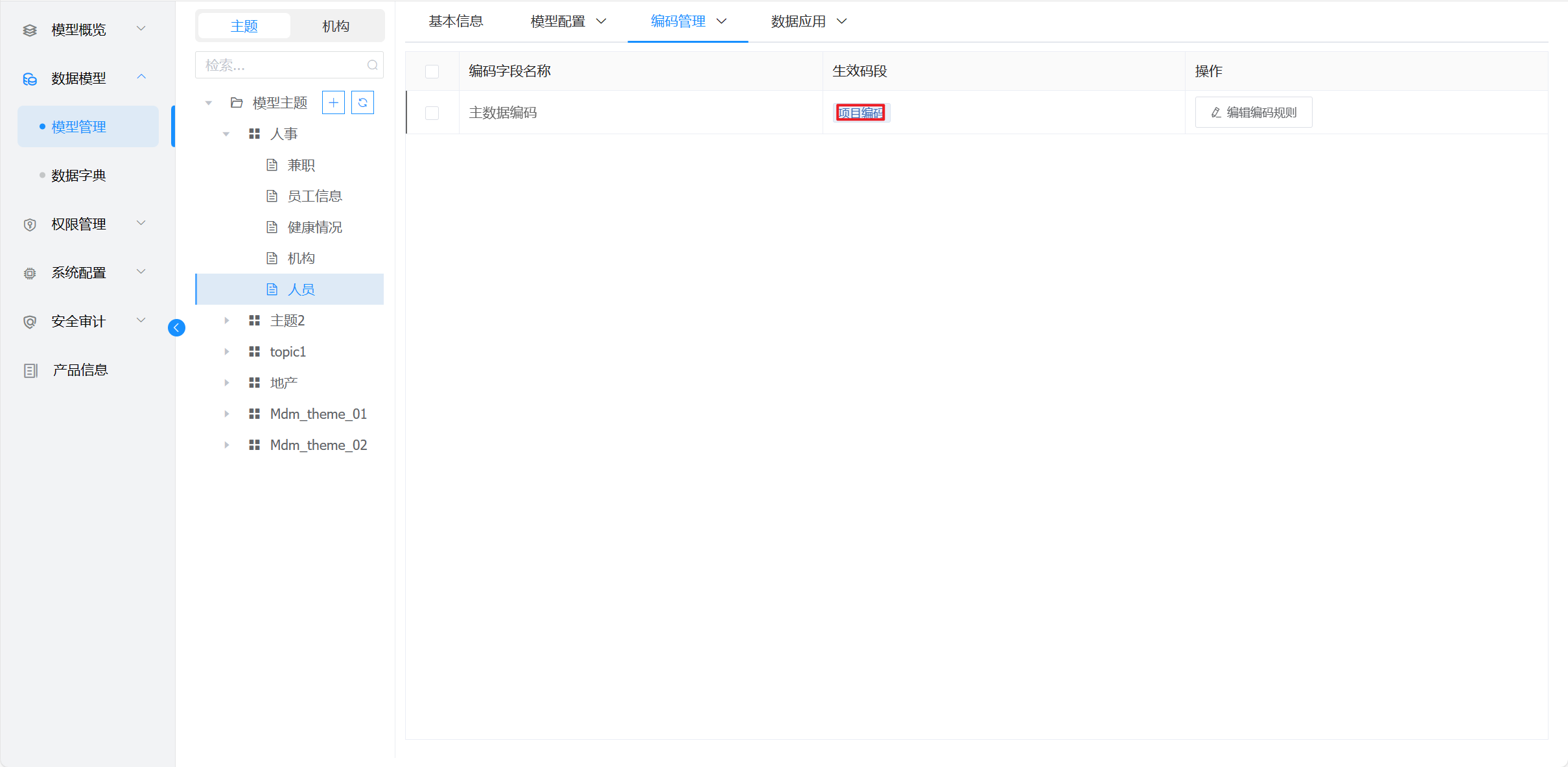
# 数据维护
点击【数据应用-数据维护】菜单进入数据维护页面。
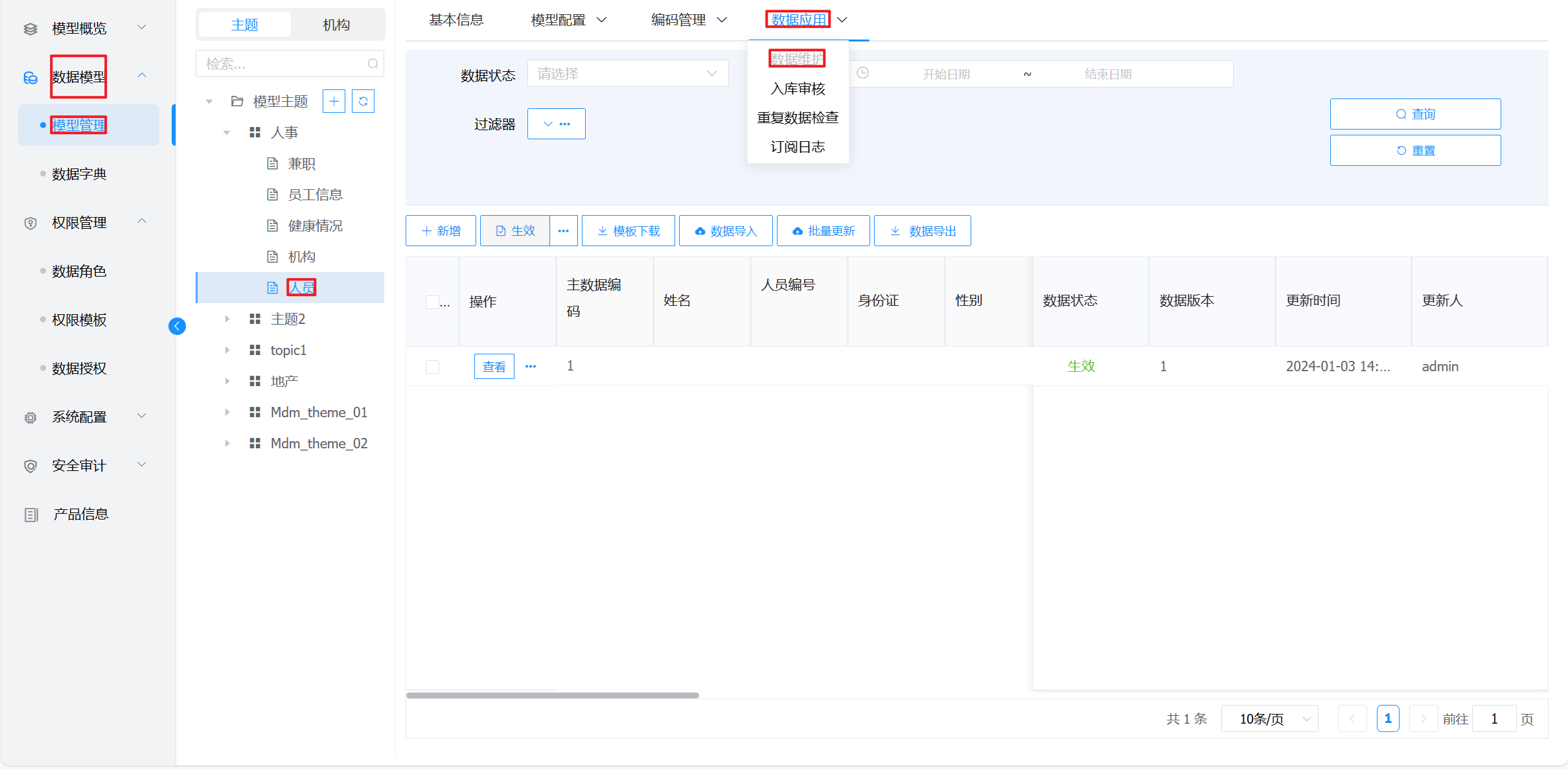
# 数据新增
点击【新增】按钮,弹出数据新增弹框,其中编号字段是编码规则中设置的流水码字段,点击输入框后方标识,数据将自动填入,且每次添加都会按码段设置规则按步长增加。
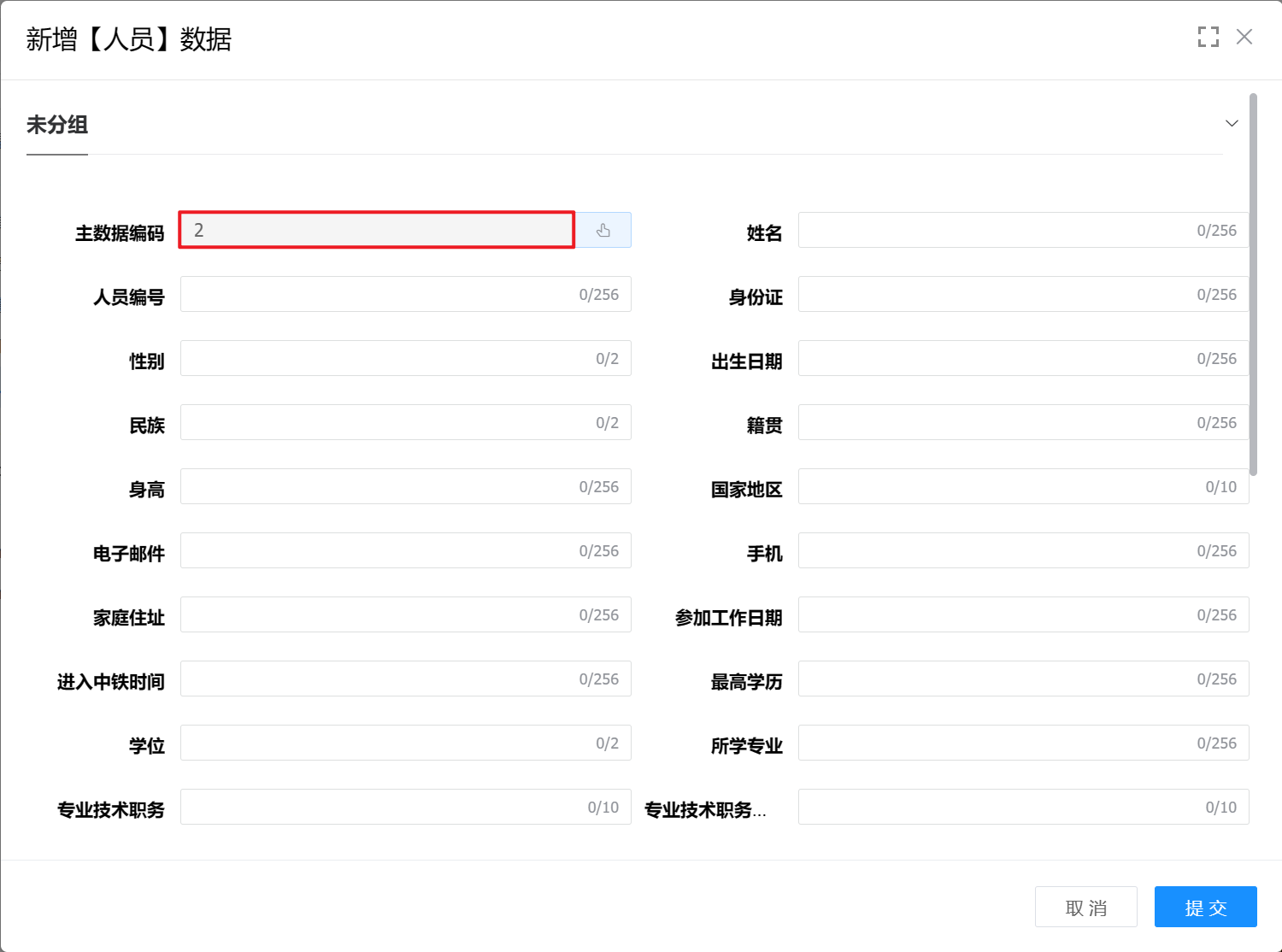
点击【提交】即可成功新增数据。
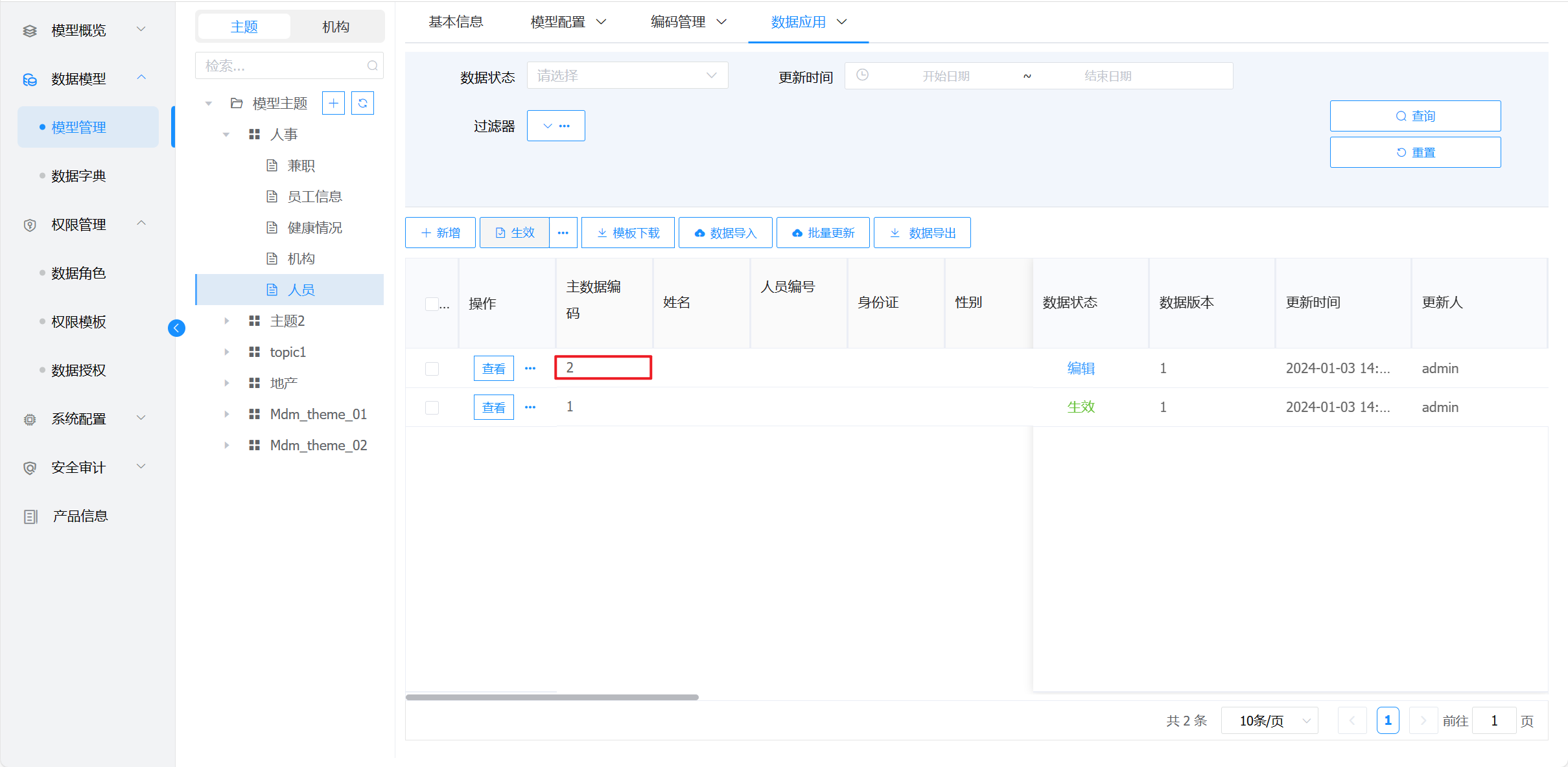
# 数据生效/送审
勾选编辑状态的数据,点击【生效】按钮,即可使数据生效,可同时勾选多个数据批量生效数据。生效的数据可以发送至各个业务子系统中。
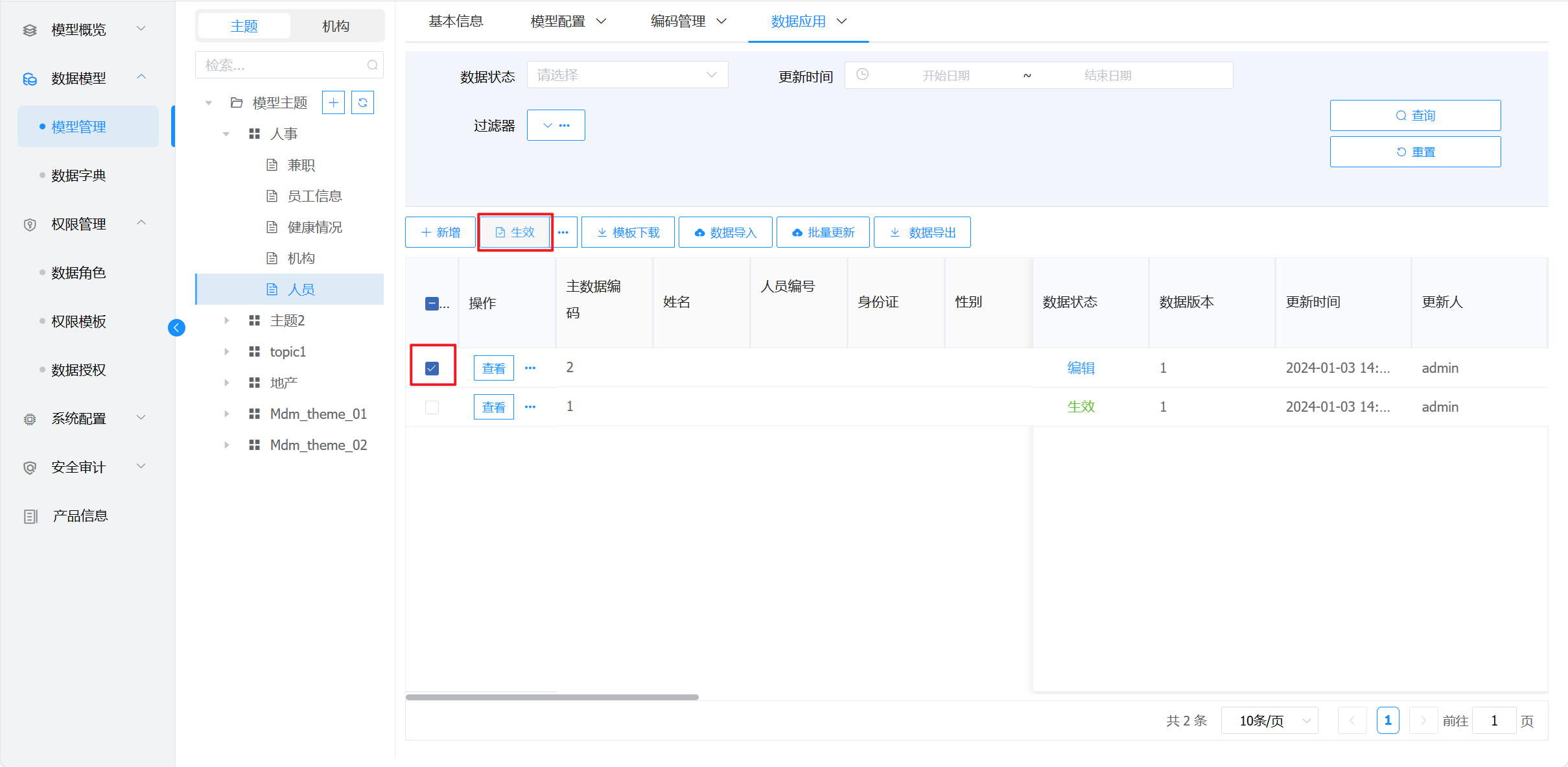
若该模型为需要数据审核的模型,需要选择【基本信息】再选择【编辑】,【是否数据审核】勾选【是】,选择【审核人】即可。
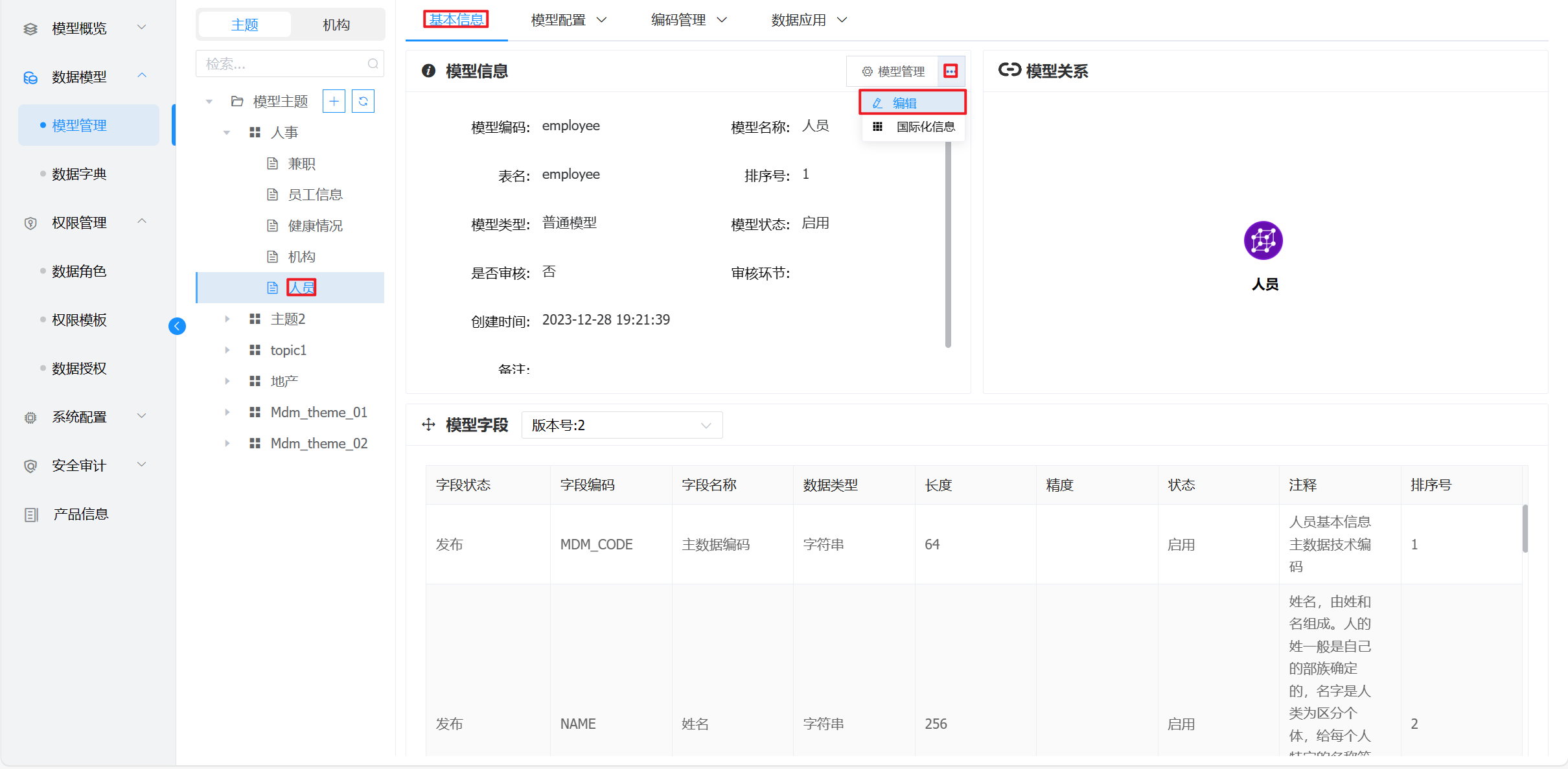
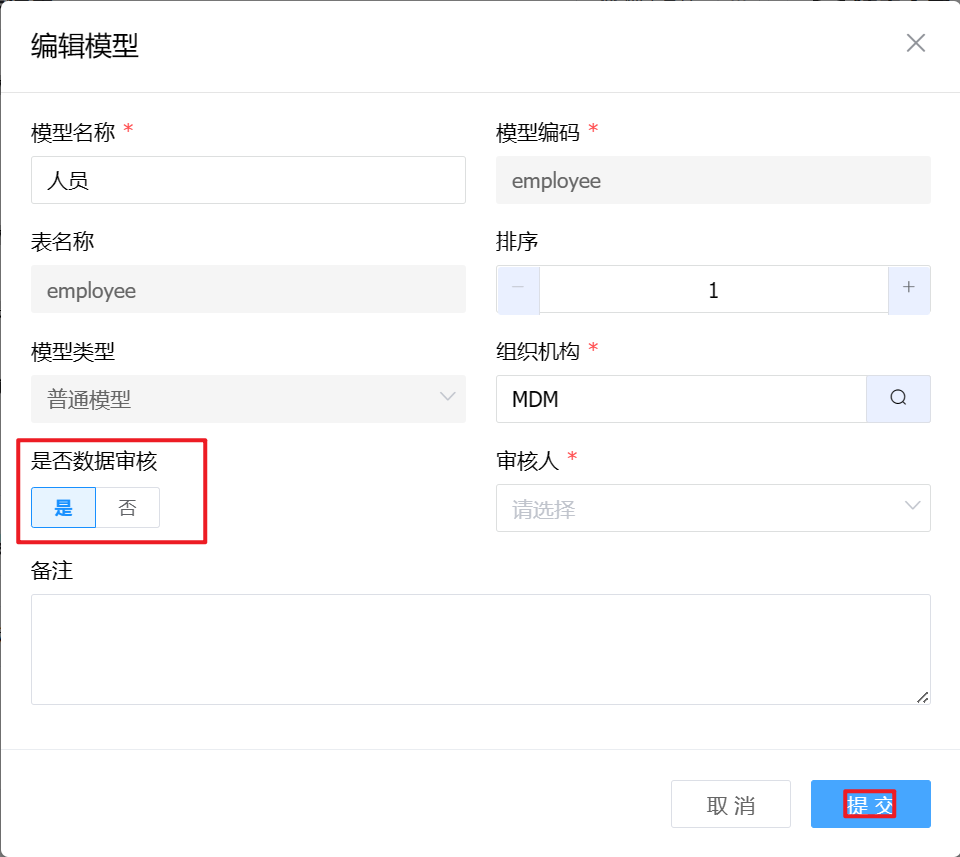
此时对数据进行【生效】操作时,数据会先被提交至【入库审核】界面。
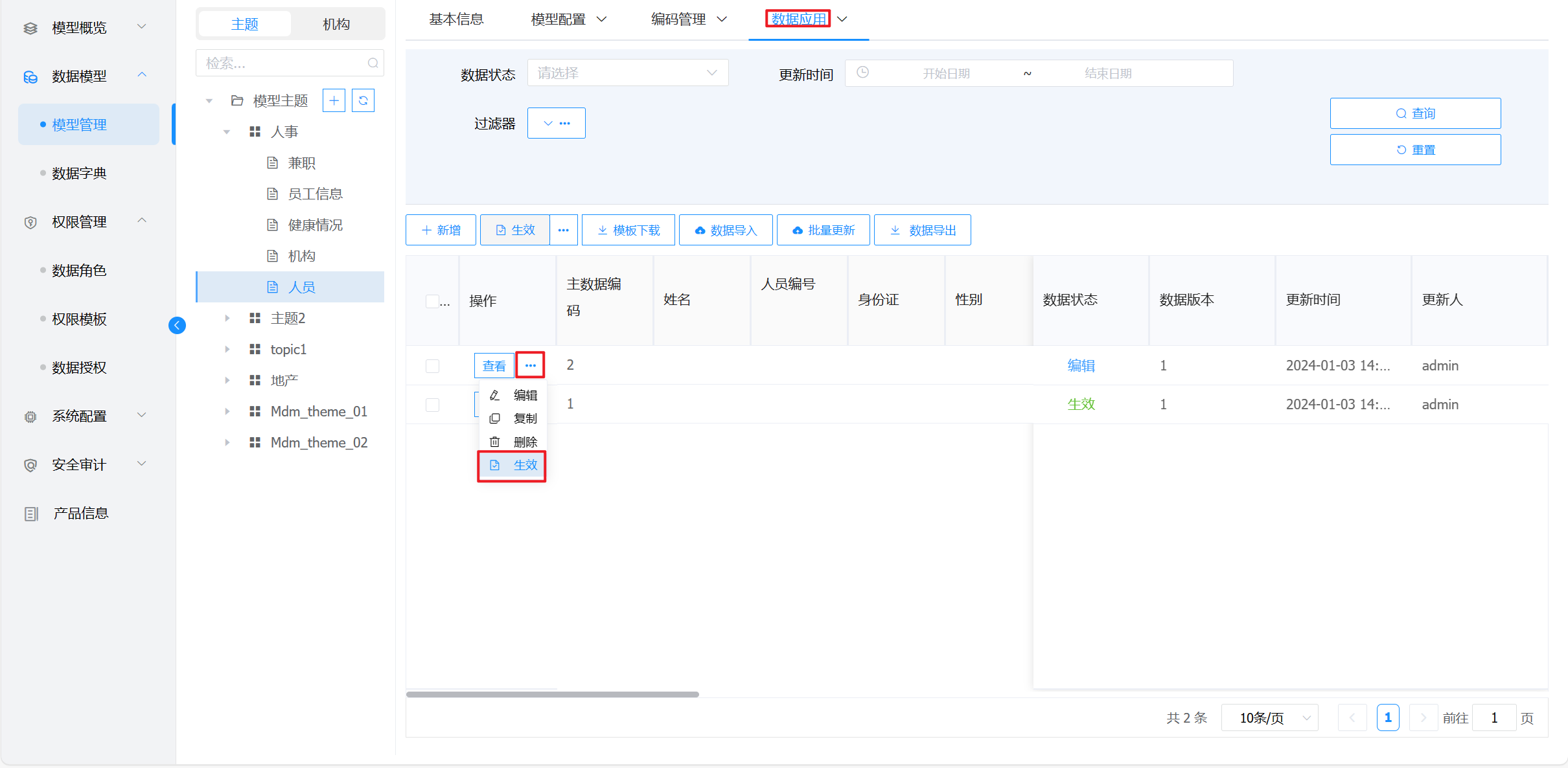
提交审核后数据状态变成“待审核”状态,审核通过后将变为“生效”状态。
注:审核角色用户进入【数据应用-入库审核】页面进行数据审核,勾选数据后点击【同意】即可通过审核。
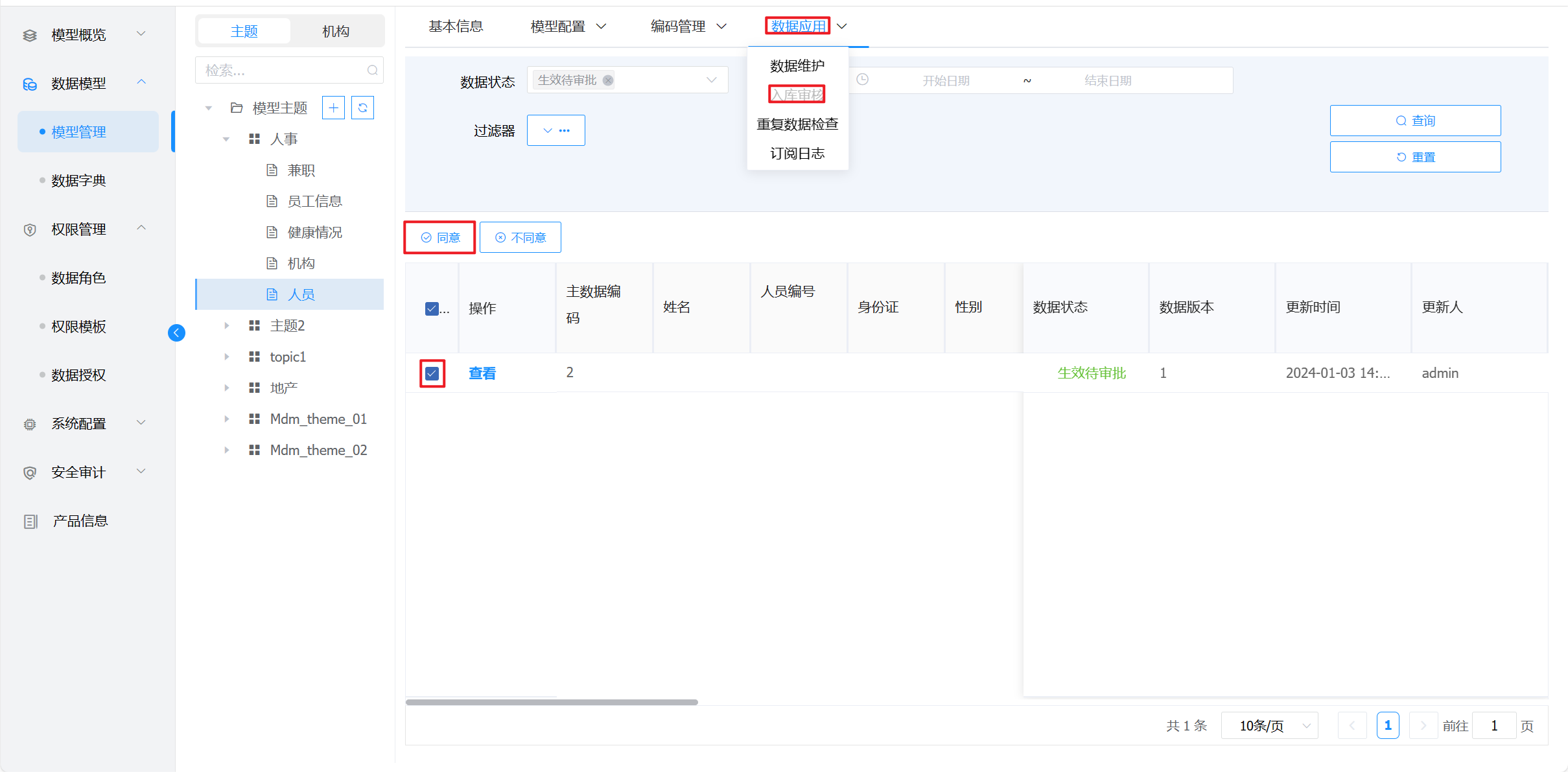
# 数据分发
# 数据订阅配置
点击【主数据-系统配置-订阅者管理】进入订阅者管理页面【新增订阅者】。输入订阅者信息后点击【提交】即可生成一条订阅者记录,供数据订阅配置使用。
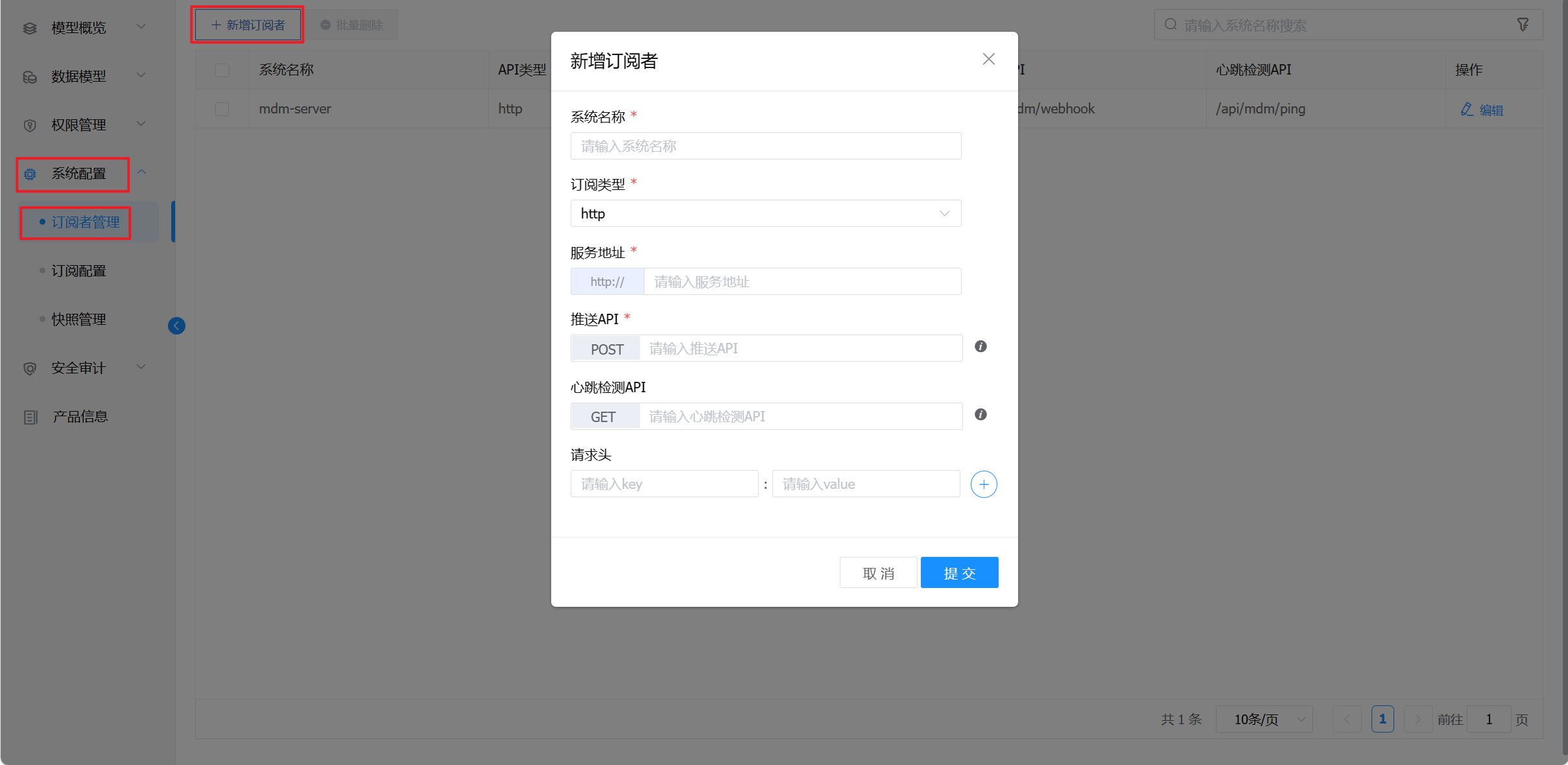
点击【模型名称-数据订阅-订阅配置】进入模型订阅配置页面。点击【新增】弹出订阅配置新增弹框。用户可根据需求配置手动、自动或实时推送,以及行列权限等内容。
注:自动或实时推送需要修改项目配置文件mdm.push.enabled=true后生效。
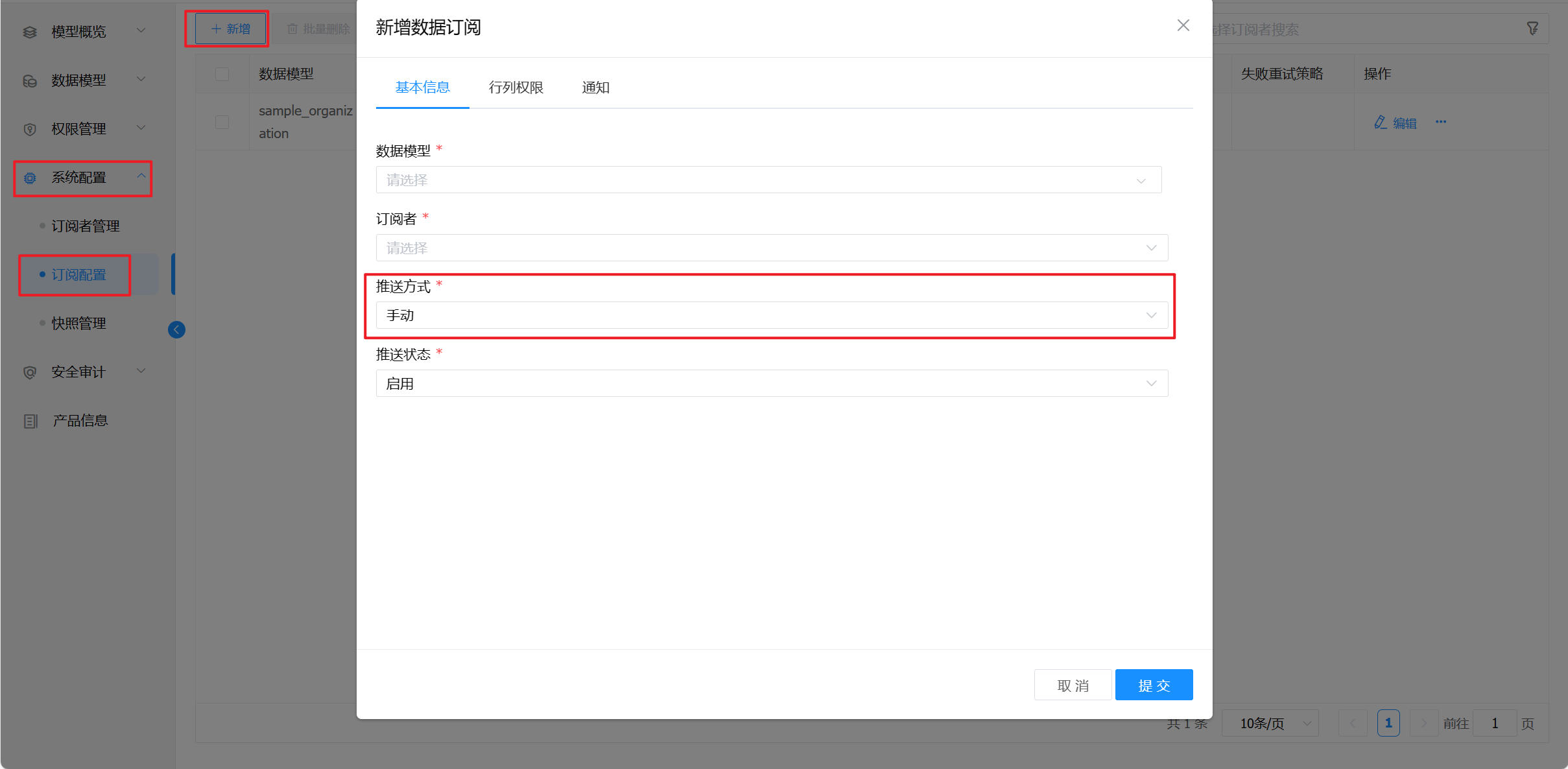
添加后会生成一条订阅配置记录。
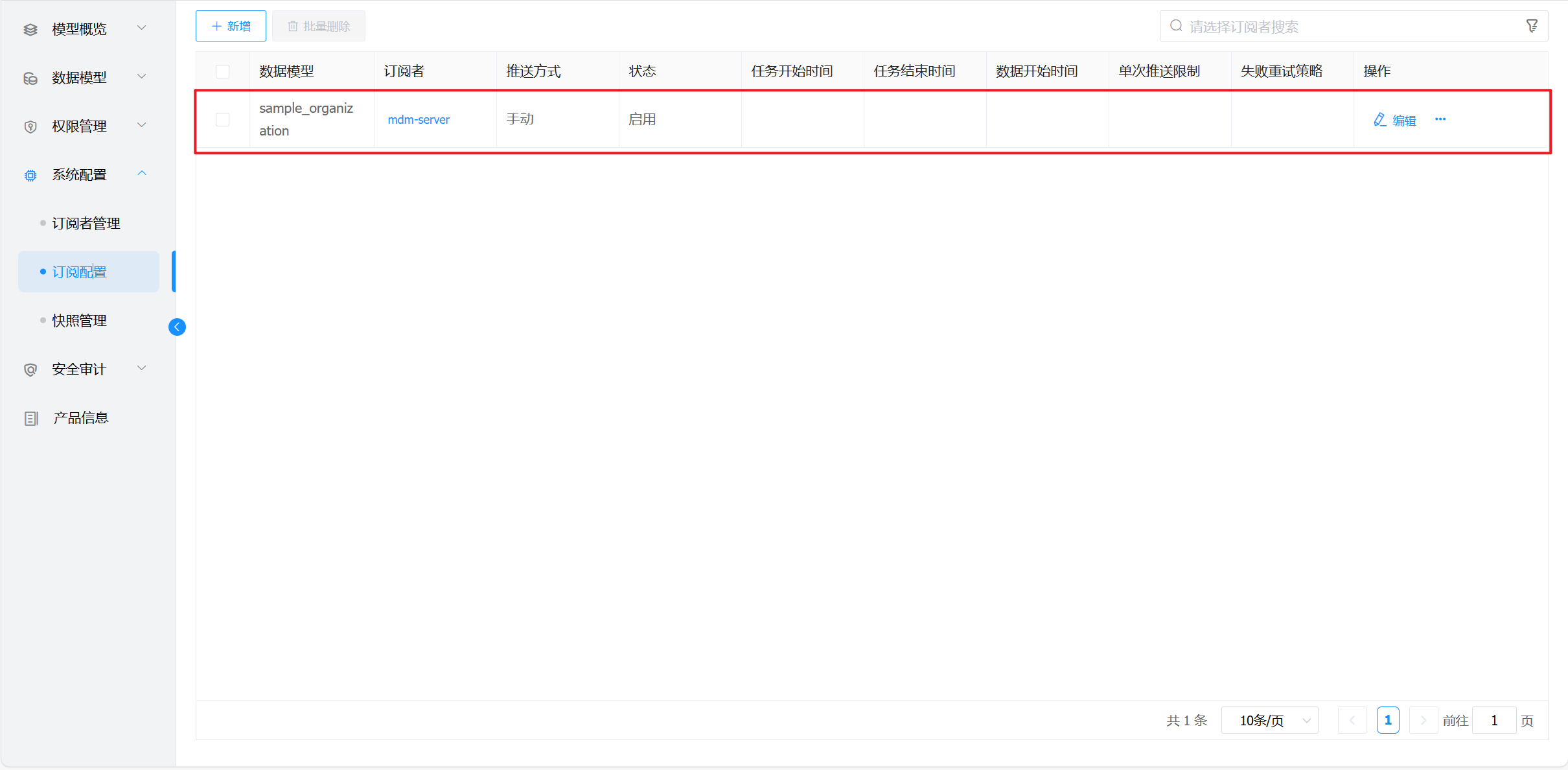
# 数据推送
进入【数据应用-数据维护】页面,勾选生效数据,点击【推送】按钮后,会弹出推送配置选择框,选择后即可对数据进行推送。
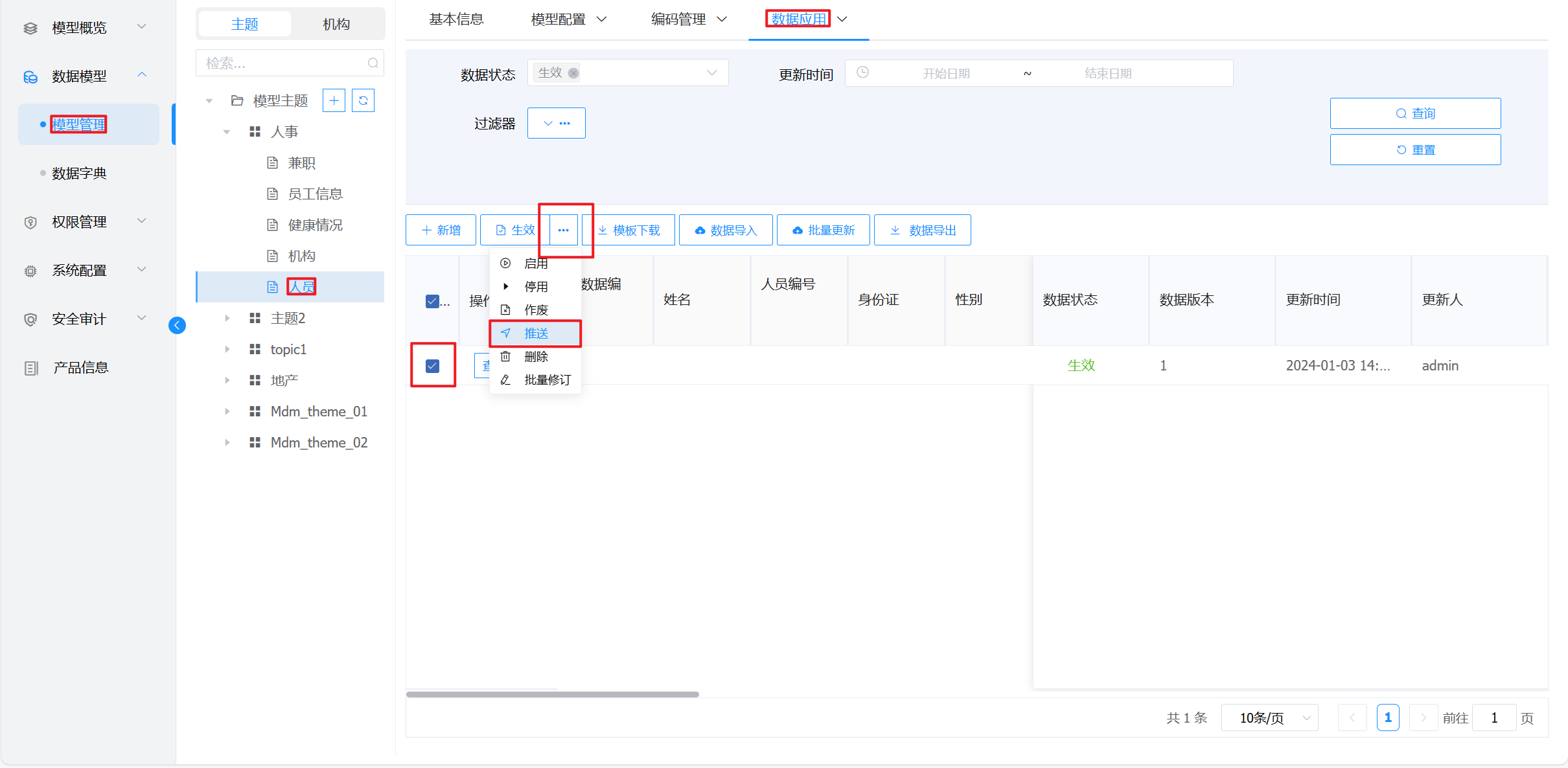
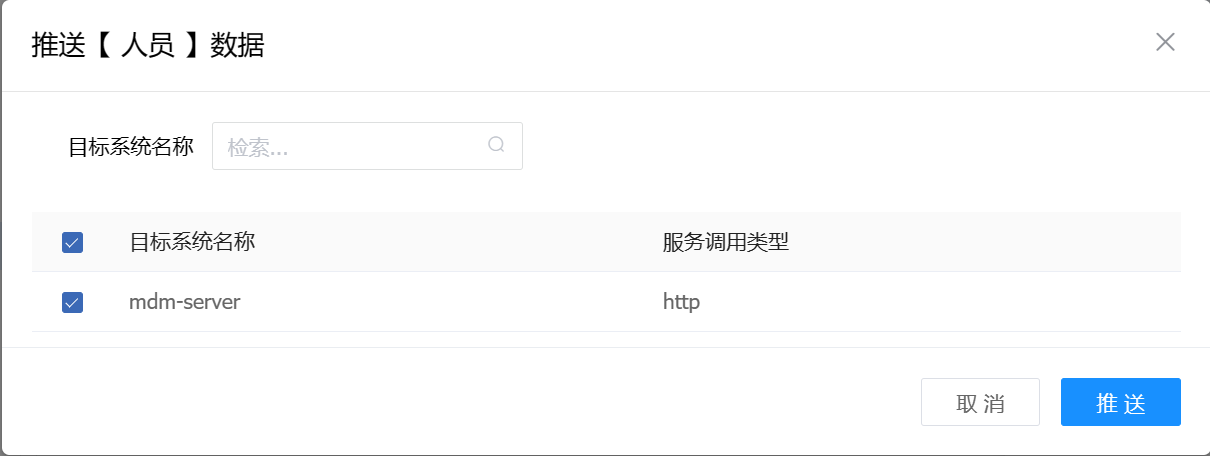
# 订阅日志查看
点击【数据订阅-订阅日志】页面,可查看订阅日志的推送记录。
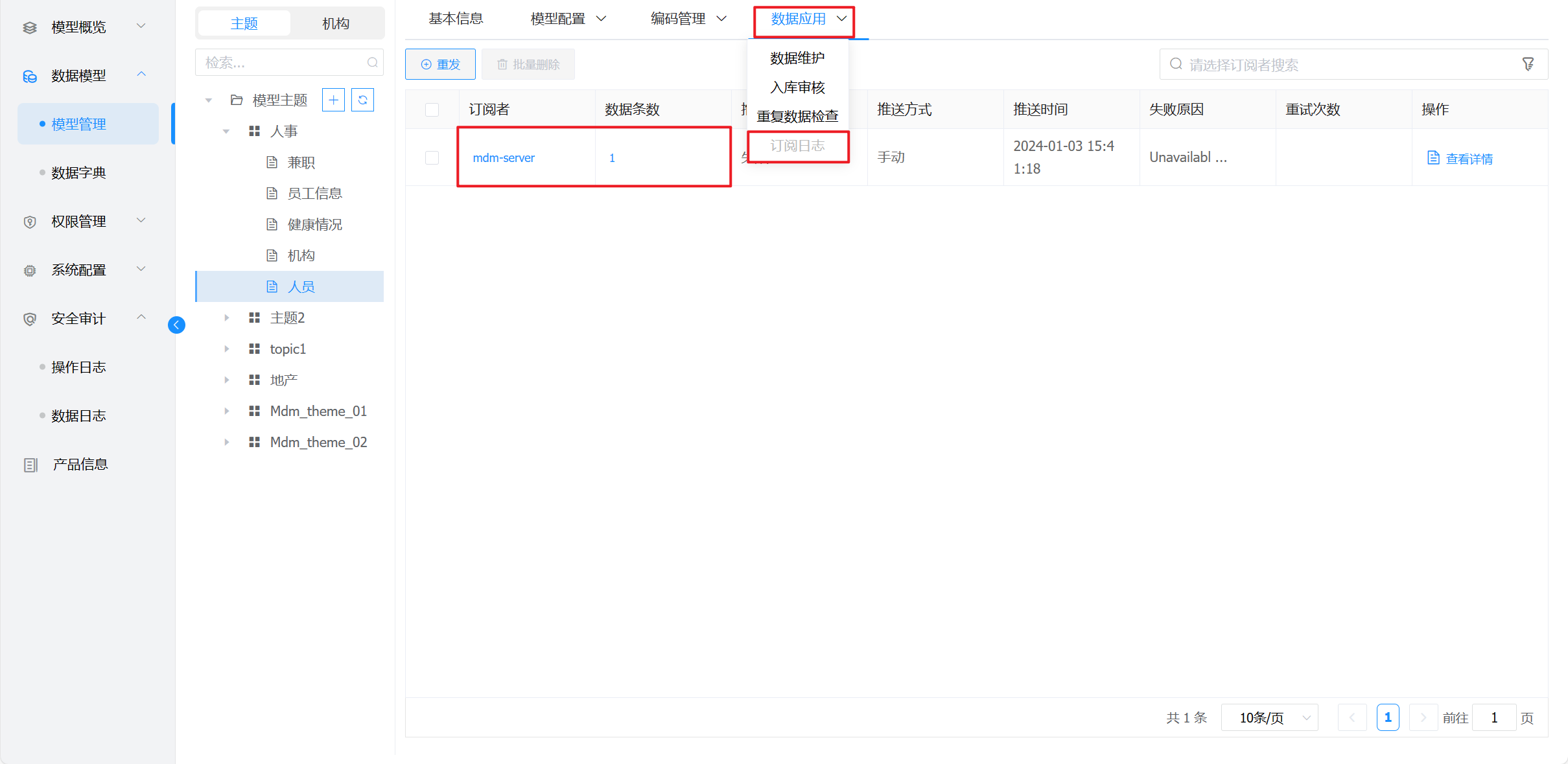
勾选相应日志,点击【查看详情】即可查看推送详情。
若需重新发送,勾选需要重新发送的日志,点击【重发】,可对数据进行重新发送。